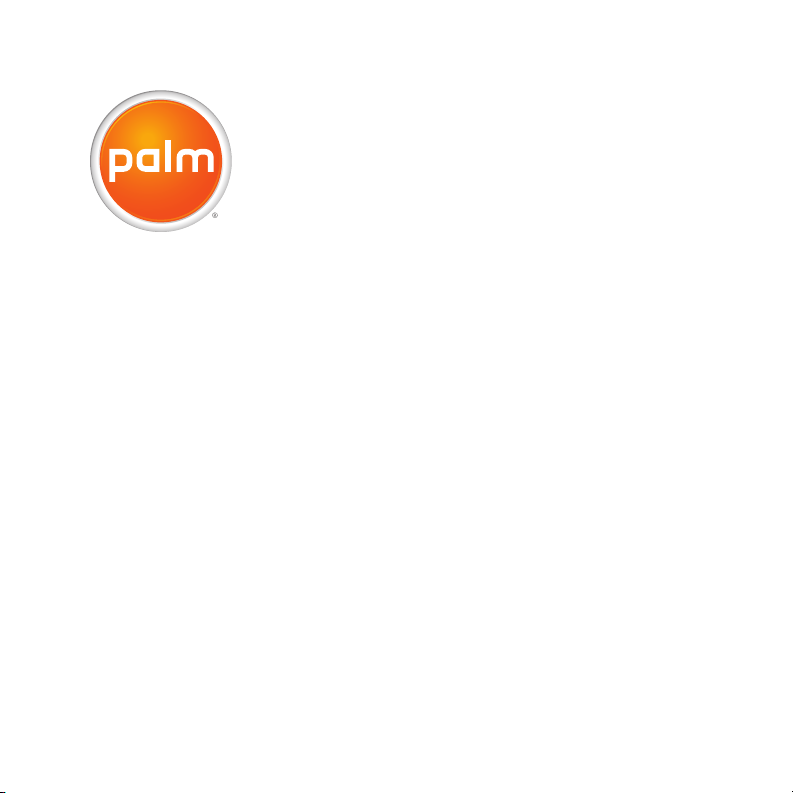
Guía del
usuario
Teléfono inteligente Treo™ 500v
de Palm®

Avisos sobre la propiedad intelectual
© 2007 Palm Inc. Todos los derechos reservados. Los avisos sobre la
marca comercial, derechos de copyright, patentes y otros sobre l a
propiedad intelectual se indican en la página ii de Present ación del
teléfono inteligente Treo™ 500v de Palm
teléfono inteligente.
®
, incluida en el paquete del
Descargo y limitación de responsabilidad legal
Palm Inc. y sus proveedores no asumen responsabilidad alguna an te
cualquier daño o pérdida resultantes del uso de esta guía. Palm Inc.
y sus proveedores renuncian a cualquier tipo de responsab ilidad ante
pérdidas o reclamaciones por parte d e terceros que puedan derivarse
de la utilización de este software. Palm Inc. y sus proveedores no
asumen ninguna responsabilidad por ningún daño o pérdida que se
produzca por la eliminación de datos como result ado de averías,
agotamiento de la batería o reparaciones. Asegúrese de realizar
copias de seguridad de todos los datos importantes en otros medios
con el fin de evitar pérdidas de información.
Programa de devolución y reciclaje de Palm
Este símbolo indica que los productos de Palm deberían
reciclarse y no tirarse junto con la basura municipal sin
clasificar. Los productos de Palm deberían enviarse a
una instalación que recicle correctamente el equipo
eléctrico y electrónico. Para obtener información sobre
los programas medioambientales, visite palm.com
environment.
Como parte del compromiso empresarial de Palm para se r un buen
defensor del medioambiente, nos esforzamos por utilizar materiales
positivos para el entorno, reducir los desechos y desarrollar los
máximos estándares en reciclaje electrónico. Nuestro programa de
reciclaje trata de evita r que los dispositivos de mano, los te léfonos
inteligentes y los compañeros móviles de Palm terminen en los
vertederos evaluándolos para su posible reciclaje y reutilización.
Los consumidores de Palm pueden participar en el programa de
reciclaje sin costo alguno para ellos. Visite palm.com/
al 877-869-7256 si se encuentra en EE.UU. para obtener más detalles
e información sobre cómo puede ayudar a reducir los residuos
electrónicos.
PN: 406-11184-01
v. 1.1
/
recycle o llame
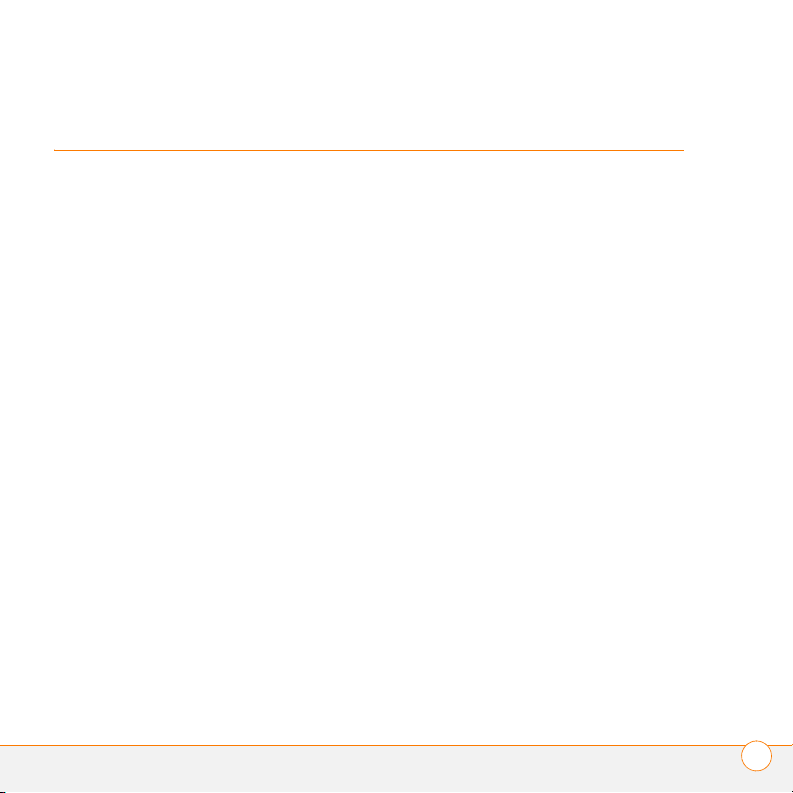
Contenido
Capítulo 1: Bienvenido . . . . . . . . . . . . . . . . . . . . . . . . . . . . . . . . . . . . . . . . . . . . . . . . . 7
El nuevo teléfono inteligente . . . . . . . . . . . . . . . . . . . . . . . . . . . . . . . . . . . . . . . . . . 9
¿Qué se incluye en la caja? . . . . . . . . . . . . . . . . . . . . . . . . . . . . . . . . . . . . . . . . . . . 10
¿Qué necesito para empezar? . . . . . . . . . . . . . . . . . . . . . . . . . . . . . . . . . . . . . . . . . 10
Recursos adicionales . . . . . . . . . . . . . . . . . . . . . . . . . . . . . . . . . . . . . . . . . . . . . . . . 11
Capítulo 2: Configuración . . . . . . . . . . . . . . . . . . . . . . . . . . . . . . . . . . . . . . . . . . . . . . . 13
Descripción general del teléfono inteligente Treo 500v de Palm . . . . . . . . . . . . . . . 15
Inserción de la tarjeta SIM y la batería . . . . . . . . . . . . . . . . . . . . . . . . . . . . . . . . . . . 17
Carga de la batería . . . . . . . . . . . . . . . . . . . . . . . . . . . . . . . . . . . . . . . . . . . . . . . . . . 19
Realización de la primera llamada . . . . . . . . . . . . . . . . . . . . . . . . . . . . . . . . . . . . . . . 23
Configuración de la sincronización . . . . . . . . . . . . . . . . . . . . . . . . . . . . . . . . . . . . . . 25
™
Capítulo 3: Desplazamiento por el teléfono inteligente Treo
Navegación por la pantalla . . . . . . . . . . . . . . . . . . . . . . . . . . . . . . . . . . . . . . . . . . . . 29
Uso del teclado . . . . . . . . . . . . . . . . . . . . . . . . . . . . . . . . . . . . . . . . . . . . . . . . . . . . . 36
Cómo abrir y cerrar aplicaciones . . . . . . . . . . . . . . . . . . . . . . . . . . . . . . . . . . . . . . .39
Uso de la pantalla Principal . . . . . . . . . . . . . . . . . . . . . . . . . . . . . . . . . . . . . . . . . . . . 43
Capítulo 4: Teléfono . . . . . . . . . . . . . . . . . . . . . . . . . . . . . . . . . . . . . . . . . . . . . . . . . . . 45
Encendido y apagado del teléfono inteligente Treo
Realización de llamadas desde la pantalla Principal . . . . . . . . . . . . . . . . . . . . . . . . . 49
Otras formas de realizar llamadas . . . . . . . . . . . . . . . . . . . . . . . . . . . . . . . . . . . . . .53
Recepción de llamadas . . . . . . . . . . . . . . . . . . . . . . . . . . . . . . . . . . . . . . . . . . . . . . . 54
Uso del correo de voz . . . . . . . . . . . . . . . . . . . . . . . . . . . . . . . . . . . . . . . . . . . . . . . . 55
¿Qué acciones puedo realizar durante una llamada? . . . . . . . . . . . . . . . . . . . . . . . . 56
Trabajo con números marcados . . . . . . . . . . . . . . . . . . . . . . . . . . . . . . . . . . . . . . . . 62
Creación de combinaciones de marcado rápido . . . . . . . . . . . . . . . . . . . . . . . . . . . . 65
500v de Palm® . . . . . . . 27
™
500v de Palm® . . . . . . . . . . . .47
CONTENIDO
iii

Uso de los auriculares del teléfono . . . . . . . . . . . . . . . . . . . . . . . . . . . . . . . . . . . . . 67
Personalización de la configuración del teléfono . . . . . . . . . . . . . . . . . . . . . . . . . . . 71
Uso de las herramientas SIM . . . . . . . . . . . . . . . . . . . . . . . . . . . . . . . . . . . . . . . . . . 81
Significado de los iconos . . . . . . . . . . . . . . . . . . . . . . . . . . . . . . . . . . . . . . . . . . . . . 81
Capítulo 5: Sincronización de información . . . . . . . . . . . . . . . . . . . . . . . . . . . . . . . . . . 85
Descripción general de la sincronización . . . . . . . . . . . . . . . . . . . . . . . . . . . . . . . . . 87
¿Cómo puedo sincronizar? . . . . . . . . . . . . . . . . . . . . . . . . . . . . . . . . . . . . . . . . . . . . 87
¿Qué puedo sincronizar? . . . . . . . . . . . . . . . . . . . . . . . . . . . . . . . . . . . . . . . . . . . . . 89
Configuración de la sincronización inalámbrica . . . . . . . . . . . . . . . . . . . . . . . . . . . . 92
Configuración del equipo para la sincronización . . . . . . . . . . . . . . . . . . . . . . . . . . . . 98
Sincronización con el cable de sincronización . . . . . . . . . . . . . . . . . . . . . . . . . . . . . 105
Otras formas de sincronización . . . . . . . . . . . . . . . . . . . . . . . . . . . . . . . . . . . . . . . . 105
Configuración de las opciones de sincronización . . . . . . . . . . . . . . . . . . . . . . . . . . . 107
Capítulo 6: Correo electrónico . . . . . . . . . . . . . . . . . . . . . . . . . . . . . . . . . . . . . . . . . . . 109
Configuración del correo electrónico . . . . . . . . . . . . . . . . . . . . . . . . . . . . . . . . . . . . 111
Envío y recepción de mensajes . . . . . . . . . . . . . . . . . . . . . . . . . . . . . . . . . . . . . . . . 122
Operaciones con mensajes de correo electrónico . . . . . . . . . . . . . . . . . . . . . . . . . . 127
Trabajo con invitaciones a reuniones . . . . . . . . . . . . . . . . . . . . . . . . . . . . . . . . . . . . 136
Envío de mensajes de correo electrónico desde otra aplicación . . . . . . . . . . . . . . . 137
Capítulo 7: Mensajes de texto y multimedia . . . . . . . . . . . . . . . . . . . . . . . . . . . . . . . . 139
Envío y recepción de mensajes . . . . . . . . . . . . . . . . . . . . . . . . . . . . . . . . . . . . . . . . 141
Personalización de la configuración de mensajería . . . . . . . . . . . . . . . . . . . . . . . . . 149
Uso de Windows Live . . . . . . . . . . . . . . . . . . . . . . . . . . . . . . . . . . . . . . . . . . . . . . . 153
Capítulo 8: Conexiones a Internet y dispositivos inalámbricos . . . . . . . . . . . . . . . . . . 161
Exploración de la Web . . . . . . . . . . . . . . . . . . . . . . . . . . . . . . . . . . . . . . . . . . . . . . . 163
Conexión a dispositivos con tecnología inalámbrica Bluetooth
®
. . . . . . . . . . . . . . . . 170
Utilización del dispositivo como módem inalámbrico . . . . . . . . . . . . . . . . . . . . . . . . 176
iv
CONTENIDO
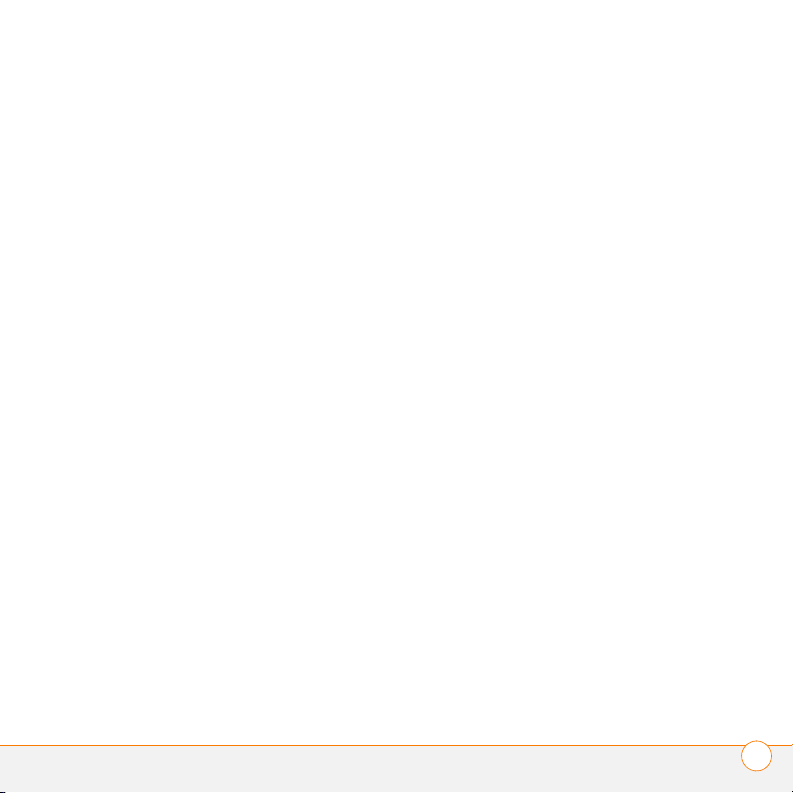
Capítulo 9: Fotos, vídeos y música . . . . . . . . . . . . . . . . . . . . . . . . . . . . . . . . . . . . . . . 179
Sincronización de archivos multimedia . . . . . . . . . . . . . . . . . . . . . . . . . . . . . . . . . . . 181
Cámara . . . . . . . . . . . . . . . . . . . . . . . . . . . . . . . . . . . . . . . . . . . . . . . . . . . . . . . . . . . 183
Imágenes y vídeos . . . . . . . . . . . . . . . . . . . . . . . . . . . . . . . . . . . . . . . . . . . . . . . . . .189
Windows Media Player Mobile . . . . . . . . . . . . . . . . . . . . . . . . . . . . . . . . . . . . . . . . 193
Mobile TV . . . . . . . . . . . . . . . . . . . . . . . . . . . . . . . . . . . . . . . . . . . . . . . . . . . . . . . . . 202
Capítulo 10: Organizador de información personal . . . . . . . . . . . . . . . . . . . . . . . . . . . 203
Contactos . . . . . . . . . . . . . . . . . . . . . . . . . . . . . . . . . . . . . . . . . . . . . . . . . . . . . . . . . 205
Calendario . . . . . . . . . . . . . . . . . . . . . . . . . . . . . . . . . . . . . . . . . . . . . . . . . . . . . . . . . 211
Tareas . . . . . . . . . . . . . . . . . . . . . . . . . . . . . . . . . . . . . . . . . . . . . . . . . . . . . . . . . . . . 218
Notas de voz . . . . . . . . . . . . . . . . . . . . . . . . . . . . . . . . . . . . . . . . . . . . . . . . . . . . . . . 220
Capítulo 11: Herramientas de Microsoft Office y otros documentos . . . . . . . . . . . . . 223
Sincronización de los archivos de Microsoft Office . . . . . . . . . . . . . . . . . . . . . . . . . 225
Word Mobile . . . . . . . . . . . . . . . . . . . . . . . . . . . . . . . . . . . . . . . . . . . . . . . . . . . . . . . 228
PowerPoint Mobile . . . . . . . . . . . . . . . . . . . . . . . . . . . . . . . . . . . . . . . . . . . . . . . . . . 231
Excel Mobile . . . . . . . . . . . . . . . . . . . . . . . . . . . . . . . . . . . . . . . . . . . . . . . . . . . . . . . 235
Visor de PDF . . . . . . . . . . . . . . . . . . . . . . . . . . . . . . . . . . . . . . . . . . . . . . . . . . . . . . . 244
Capítulo 12: Aplicaciones y herramientas de gestión de la información . . . . . . . . . . . 247
Búsqueda de información . . . . . . . . . . . . . . . . . . . . . . . . . . . . . . . . . . . . . . . . . . . . . 249
Instalación de aplicaciones . . . . . . . . . . . . . . . . . . . . . . . . . . . . . . . . . . . . . . . . . . . . 251
Eliminación de aplicaciones . . . . . . . . . . . . . . . . . . . . . . . . . . . . . . . . . . . . . . . . . . . 254
Cómo compartir información . . . . . . . . . . . . . . . . . . . . . . . . . . . . . . . . . . . . . . . . . . 255
Transferencia de información . . . . . . . . . . . . . . . . . . . . . . . . . . . . . . . . . . . . . . . . . . 256
Uso de tarjetas de expansión . . . . . . . . . . . . . . . . . . . . . . . . . . . . . . . . . . . . . . . . . . 258
Calculadora . . . . . . . . . . . . . . . . . . . . . . . . . . . . . . . . . . . . . . . . . . . . . . . . . . . . . . . . 264
Capítulo 13: Valores personales . . . . . . . . . . . . . . . . . . . . . . . . . . . . . . . . . . . . . . . . . 267
Configuración de la pantalla Principal . . . . . . . . . . . . . . . . . . . . . . . . . . . . . . . . . . . . 269
CONTENIDO
v
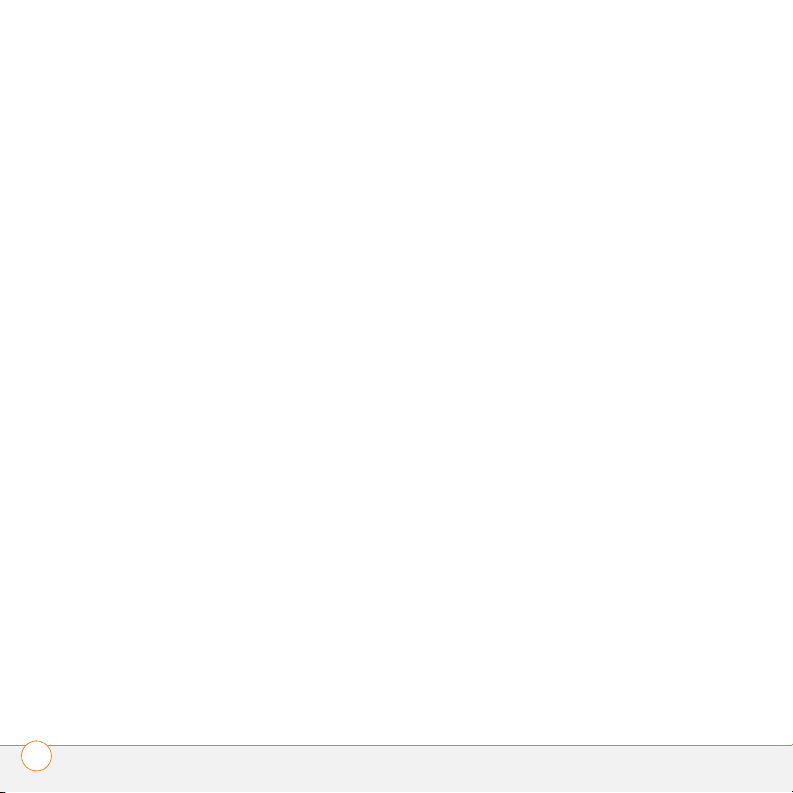
Ajustes de sonido del sistema . . . . . . . . . . . . . . . . . . . . . . . . . . . . . . . . . . . . . . . . . 270
Configuración de presentación y aspecto . . . . . . . . . . . . . . . . . . . . . . . . . . . . . . . . 274
Ajustes de las aplicaciones . . . . . . . . . . . . . . . . . . . . . . . . . . . . . . . . . . . . . . . . . . . 276
Bloqueo del teléfono inteligente y de la información . . . . . . . . . . . . . . . . . . . . . . . . 279
Configuración del sistema . . . . . . . . . . . . . . . . . . . . . . . . . . . . . . . . . . . . . . . . . . . . 283
Configuración de la conexión . . . . . . . . . . . . . . . . . . . . . . . . . . . . . . . . . . . . . . . . . . 289
Capítulo 14: Solución de problemas . . . . . . . . . . . . . . . . . . . . . . . . . . . . . . . . . . . . . . 297
Transferencia de información desde otro dispositivo . . . . . . . . . . . . . . . . . . . . . . . . 299
Reinstalación del software de escritorio . . . . . . . . . . . . . . . . . . . . . . . . . . . . . . . . . 299
Restablecimiento del teléfono inteligente . . . . . . . . . . . . . . . . . . . . . . . . . . . . . . . . 300
Rendimiento . . . . . . . . . . . . . . . . . . . . . . . . . . . . . . . . . . . . . . . . . . . . . . . . . . . . . . . 304
Pantalla . . . . . . . . . . . . . . . . . . . . . . . . . . . . . . . . . . . . . . . . . . . . . . . . . . . . . . . . . . . 305
Conexión de red . . . . . . . . . . . . . . . . . . . . . . . . . . . . . . . . . . . . . . . . . . . . . . . . . . . . 306
Visión general de la sincronización . . . . . . . . . . . . . . . . . . . . . . . . . . . . . . . . . . . . . . 310
Sincronización: software de sincronización de escritorio . . . . . . . . . . . . . . . . . . . . . 311
Sincronización: Exchange ActiveSync (sincronización inalámbrica) . . . . . . . . . . . . . 318
Correo electrónico . . . . . . . . . . . . . . . . . . . . . . . . . . . . . . . . . . . . . . . . . . . . . . . . . . 319
Tecnología inalámbrica Bluetooth . . . . . . . . . . . . . . . . . . . . . . . . . . . . . . . . . . . . . . 322
Web . . . . . . . . . . . . . . . . . . . . . . . . . . . . . . . . . . . . . . . . . . . . . . . . . . . . . . . . . . . . . 323
Cámara . . . . . . . . . . . . . . . . . . . . . . . . . . . . . . . . . . . . . . . . . . . . . . . . . . . . . . . . . . . 324
Aplicaciones de otros fabricantes . . . . . . . . . . . . . . . . . . . . . . . . . . . . . . . . . . . . . . 325
Liberación de espacio en el teléfono inteligente . . . . . . . . . . . . . . . . . . . . . . . . . . . 326
Calidad de voz . . . . . . . . . . . . . . . . . . . . . . . . . . . . . . . . . . . . . . . . . . . . . . . . . . . . . 327
Términos . . . . . . . . . . . . . . . . . . . . . . . . . . . . . . . . . . . . . . . . . . . . . . . . . . . . . . . . . . . 329
Información importante relativa a la seguridad . . . . . . . . . . . . . . . . . . . . . . . . . . . . . . 335
Especificaciones . . . . . . . . . . . . . . . . . . . . . . . . . . . . . . . . . . . . . . . . . . . . . . . . . . . . . . 347
Índice . . . . . . . . . . . . . . . . . . . . . . . . . . . . . . . . . . . . . . . . . . . . . . . . . . . . . . . . . . . . . . 351
vi
CONTENIDO

O
Bienvenido
Le felicitamos por la adquisición de un teléfono inteligente
™
500v de Palm®.
Tr eo
Ventajas
• Realizar y recibir llamadas
telefónicas
• Gestionar los contactos,
el calendario y la lista de tareas
• Recibir y enviar mensajes de
correo electrónico personales y
corporativos
• Explorar la Web
• Utilizar unos auriculares Bluetooth
(se venden por separado) para
utilizar el modo manos libres
CAPÍTUL
1
®
7
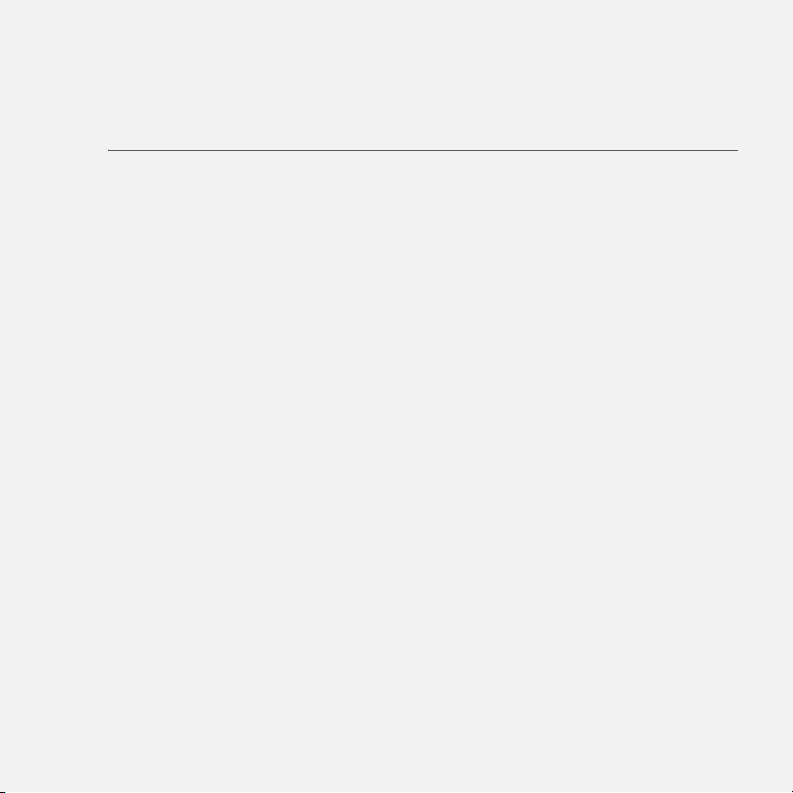
En este capítulo
El nuevo teléfono inteligente . . . . . . . . . . . . . . . . . . . . . . . . . . . . . . 9
¿Qué se incluye en la caja? . . . . . . . . . . . . . . . . . . . . . . . . . . . . . . . 10
¿Qué necesito para empezar? . . . . . . . . . . . . . . . . . . . . . . . . . . . . . 10
Recursos adicionales . . . . . . . . . . . . . . . . . . . . . . . . . . . . . . . . . . . . 11

BIENVENIDO
1
El nuevo teléfono inteligente
El nuevo teléfono inteligente Treo™ 500v de
®
Palm
es un dispositivo compacto e
indispensable que reúne todo lo siguiente:
• Un teléfono inteligente inalámbrico
avanzado
• Un organizador Windows Mobile
capacidad de expansión portátil
(microSD)
• Datos de alta velocidad compatibles con
GPRS y UMTS (3G)
• Una cámara digital de 2 megapíxeles
• Compatibilidad con muchas soluciones
de correo electrónico móvil
• Mensajes de texto y multimedia
• Windows Media
• Aplicaciones del Visor de Microsoft
®
Player Mobile
Office
Esta guía le ayudará a configurar el teléfono
inteligente y a aprender a utilizarlo
rápidamente.
®
con
®
NOTA Si desea enviar y recibir mensajes
de texto con el teléfono, necesitará un
contrato de servicio con su operador de
red. Si además desea explorar la Web y
recibir y enviar correo electrónico, no sólo
necesitará un contrato de servicio sino
también un plan de servicio de datos de su
operador de red. Es posible que también
necesite un plan de servicio de datos
específico para enviar y recibir mensajes
multimedia. La velocidad de los datos varía
según la disponibilidad y capacidad de
la red.
SUGERENCIA
sugerencias y referencias cruzadas de estas
casillas, que le serán de gran utilidad.
ATENCIÓN: No se pierda las
CAPÍTULO
EL NUEVO TELÉFONO INTELIGENTE
9

1
BIENVENIDO
CAPÍTULO
¿Qué se incluye en la caja?
• Descarga del software de
sincronización de escritorio (software
de escritorio ActiveSync
®
para
Windows XP, Windows Mobile Device
Center para Windows Vista)
La caja del teléfono inteligente debe incluir
los siguientes componentes:
Hardware
• Teléfono inteligente Treo 500v
• Batería recargable (1.200 mAh)
• Cargador de CA con adaptadores
internacionales
• Cable USB de sincronización
• Auriculares estéreo
Documentación y software
• Guía de inicio rápido
• Presentación del Teléfono inteligente
Treo™ 500v de Palm
• CD de introducción de Windows
®
Mobile, que incluye enlaces a lo
siguiente:
• Descarga del software Microsoft
Office Outlook
• Guía del usuario (esta guía)
• Garantía de Palm
• Acuerdo de licencia de usuario final
®
¿Qué necesito para empezar?
Para seguir las instrucciones que se
indican en esta guía, necesitará todos los
elementos que se incluyen en la caja del
teléfono inteligente (consulte ¿Qué se
incluye en la caja?), así como los
componentes siguientes:
• Debe tener una cuenta inalámbrica
activada (mediante una tarjeta SIM de
su operador de red) con servicios de
datos.
¿QUÉ SE INCLUYE EN LA CAJA?
10
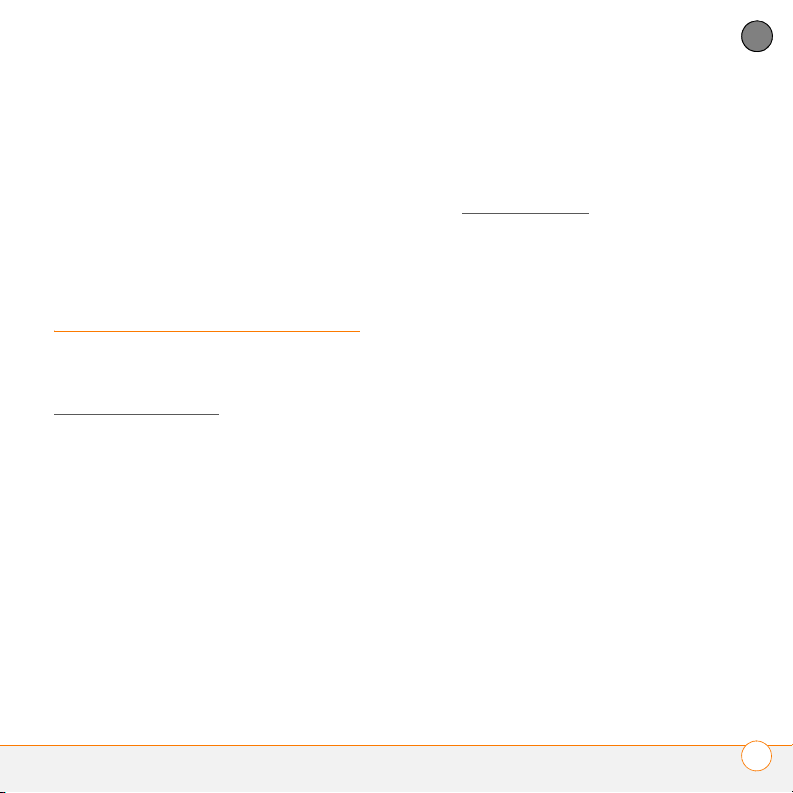
BIENVENIDO
1
• Si tiene previsto sincronizar información
personal entre el teléfono inteligente y
un equipo, también necesita acceder a
dicho equipo durante la configuración.
• Además, el teléfono inteligente deberá
contar con cobertura móvil de su
operador de red.
Recursos adicionales
Sitios Web
Servicio técnico de Palm y foros en línea:
go.palm.com/treo500v/
.
Registro
Para obtener descuentos en software y
accesorios, una asistencia técnica más
rápida, actualizaciones y promociones
especiales: palm.com
/register. El registro
es gratuito.
Servicio de atención al cliente de su operador de red
Información sobre su cuenta de telefonía
móvil o las funciones disponibles.
Servicio técnico de red corporativa o su administrador de TI
Si tiene problemas al sincronizar la
información en una red corporativa.
CAPÍTULO
RECURSOS ADICIONALES
11
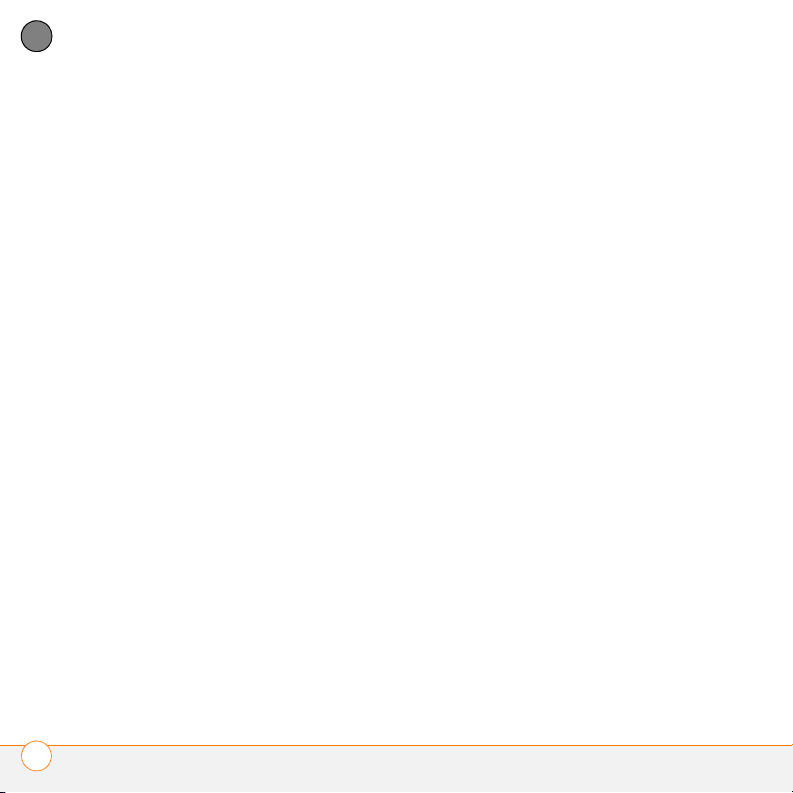
1
CAPÍTULO
BIENVENIDO
RECURSOS ADICIONALES
12
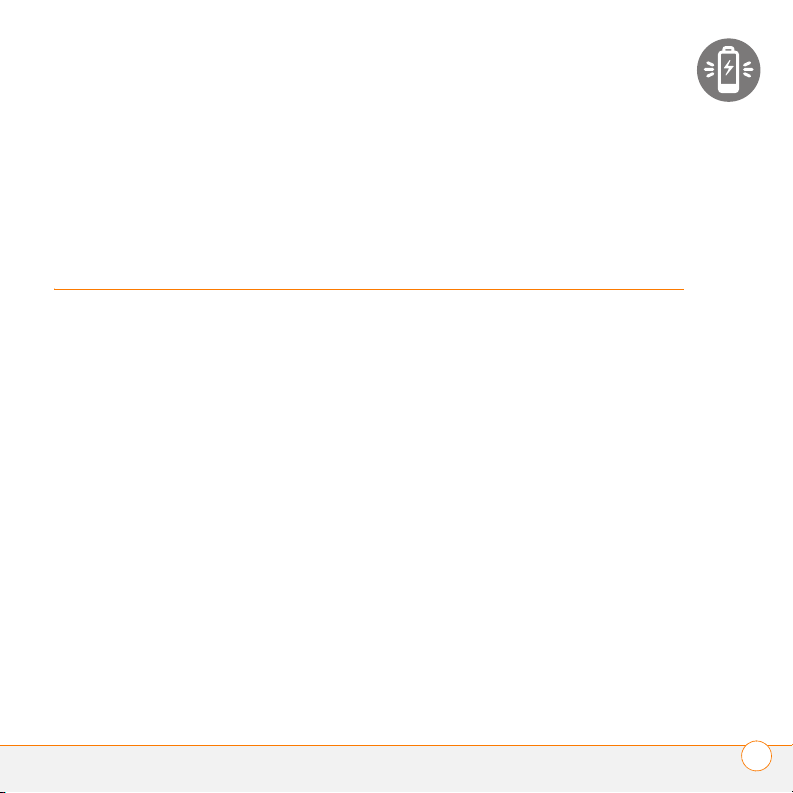
Configuración
Está a punto de descubrir cómo puede ayudarle el teléfono
inteligente a organizarse mejor y a divertirse.
A medida que se familiarice con el teléfono inteligente, podrá
personalizar la configuración y agregar aplicaciones para que se
adapte mejor a sus necesidades. Pero, en primer lugar, siga
estos sencillos pasos para configurar el teléfono inteligente y
comenzar a utilizarlo.
Ventajas
Ventajas
• Saber dónde se encuentran los
• Saber dónde se encuentran los
controles del teléfono inteligente
controles del teléfono inteligente
• Empezar a utilizar el teléfono
• Empezar a utilizar el teléfono
inteligente desde este mismo
inteligente desde este mismo
momento
momento
CAPÍTULO
2
13
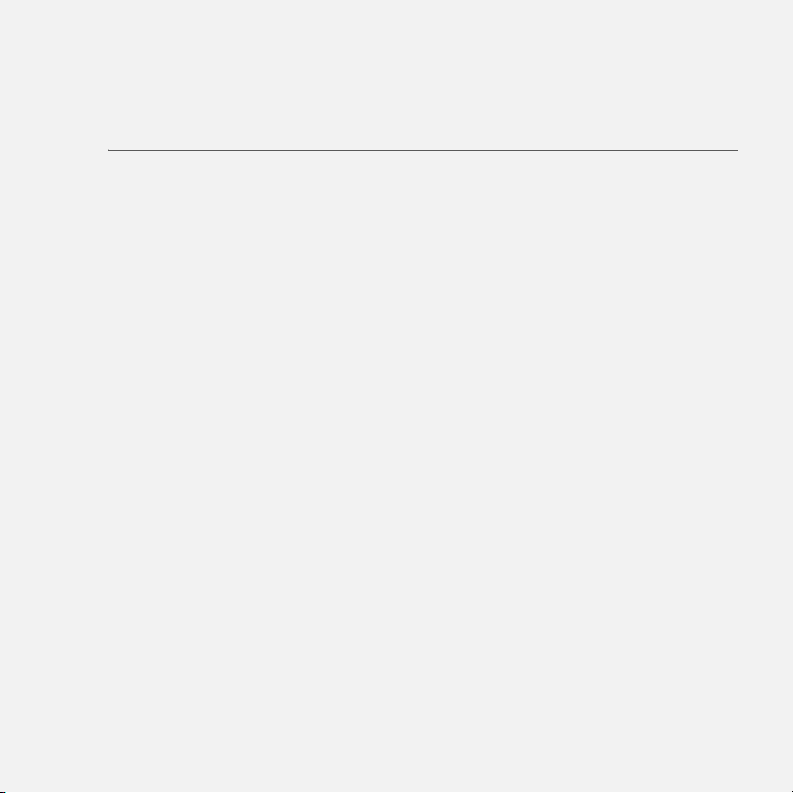
En este capítulo
Descripción general del teléfono inteligente Treo 500v de Palm . . . 15
Inserción de la tarjeta SIM y la batería . . . . . . . . . . . . . . . . . . . . . . . 17
Carga de la batería . . . . . . . . . . . . . . . . . . . . . . . . . . . . . . . . . . . . . . 19
Realización de la primera llamada . . . . . . . . . . . . . . . . . . . . . . . . . . 23
Configuración de la sincronización . . . . . . . . . . . . . . . . . . . . . . . . . . 25

CONFIGURACIÓN
2
Descripción general del teléfono inteligente Treo 500v de Palm
Vista frontal
Luz indicadora (se ve cuando
el teléfono inteligente se está
cargando)
Auricular
Volumen
Botón lateral
Tecla multifunción
izquierda
Teléfono/
Enviar
Navegador de cinco direcciones
con botón Centro
Tecla multifunción derecha
Principal
Enchufe de
auriculares
Micrófono
Atrás
Finalizar
Conector de carga
y sincronización
Conector para
cordón
CAPÍTULO
DESCRIPCIÓN GENERAL DEL TELÉFONO INTELIGENTE TREO 500V DE PALM
15
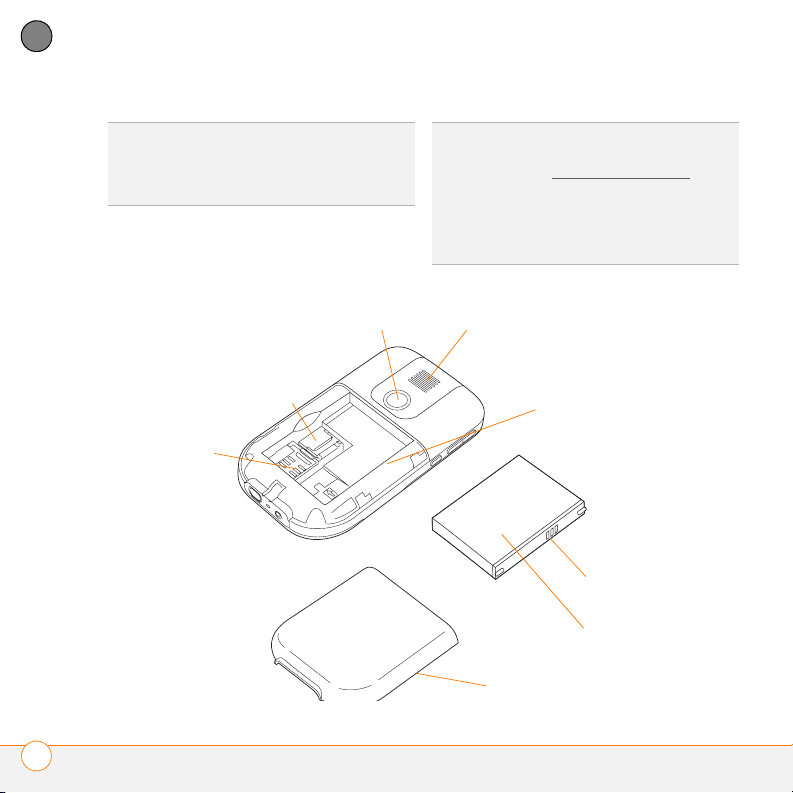
CONFIGURACIÓN
2
CAPÍTULO
SUGERENCIA
o aplastar la pantalla del teléfono inteligente.
No lo guarde en un lugar donde pueda resultar
dañado.
Ponga cuidado en no rayar
¿
SABÍA QUE
...?
lateral para abrir la aplicación Internet Explorer
Mobile (consulte Exploración de la Web
SUGERENCIA
(se vende por separado), retire la tapa de la
batería, enganche el cordón y, a continuación,
vuelva a colocar la tapa de la batería.
Mantenga pulsado el botón
).
Si desea enganchar un cordón
Vista posterior
Bandeja para tarjetas
de expansión (situada
en el interior del
compartimento de la
batería, junto a la batería)
Ranura para
tarjetas SIM
Objetivo de
la cámara
Altavoz
Contactos del
Teléfono inteligente
(situados en el lateral
del compartimento de
la batería)
(situada en el
interior del
compartimento
de la batería,
junto a la batería)
Contactos de la
batería
Batería
Tapa de la batería
DESCRIPCIÓN GENERAL DEL TELÉFONO INTELIGENTE TREO 500V DE PALM
16
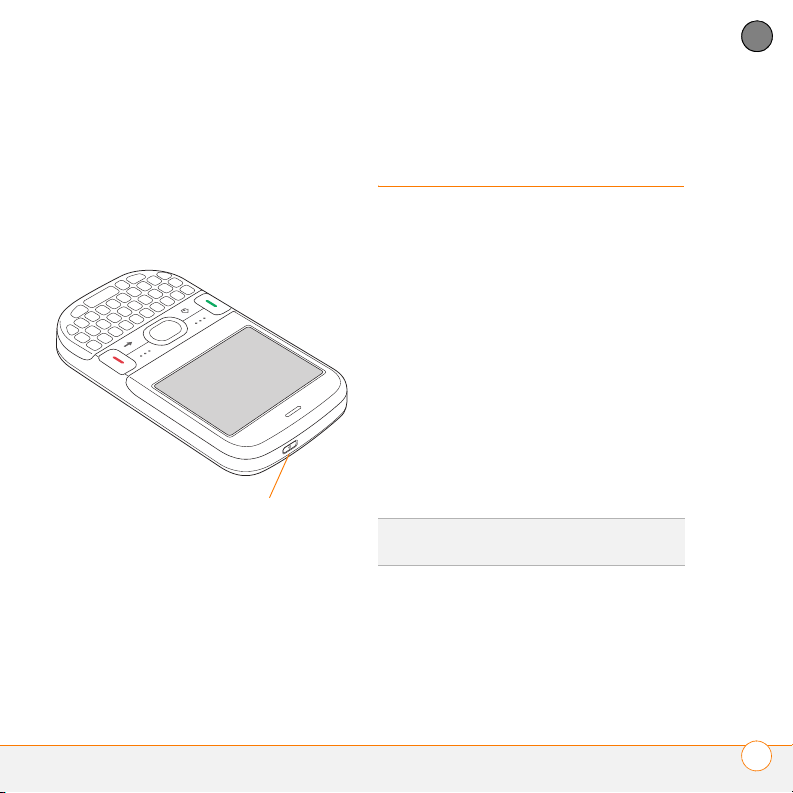
CONFIGURACIÓN
2
IMPORTANTE El altavoz del teléfono
inteligente incluye un imán grande, por lo
que no debe colocarlo cerca de tarjetas de
crédito u otros objetos que puedan
desmagnetizarse.
Vista superior
Encendido
Inserción de la tarjeta SIM y la batería
Su tarjeta SIM contiene información de
cuenta como su nombre, número de
teléfono y número de acceso al correo de
voz. Antes de utilizar el teléfono, el correo
electrónico o las funciones de exploración
Web del teléfono inteligente, deberá
insertar una tarjeta SIM. Si ésta no viene
incluida en la caja del teléfono, su operador
de red le facilitará una.
Para aprovechar la conexión de datos de
alta velocidad ofrecida por su teléfono
inteligente, deberá tener una tarjeta SIM
3G. Una tarjeta SIM 3G tiene
impreso “3G”.
SUGERENCIA
póngase en contacto con su operador de red.
Si no tiene una tarjeta SIM,
CAPÍTULO
INSERCIÓN DE LA TARJETA SIM Y LA BATERÍA
17
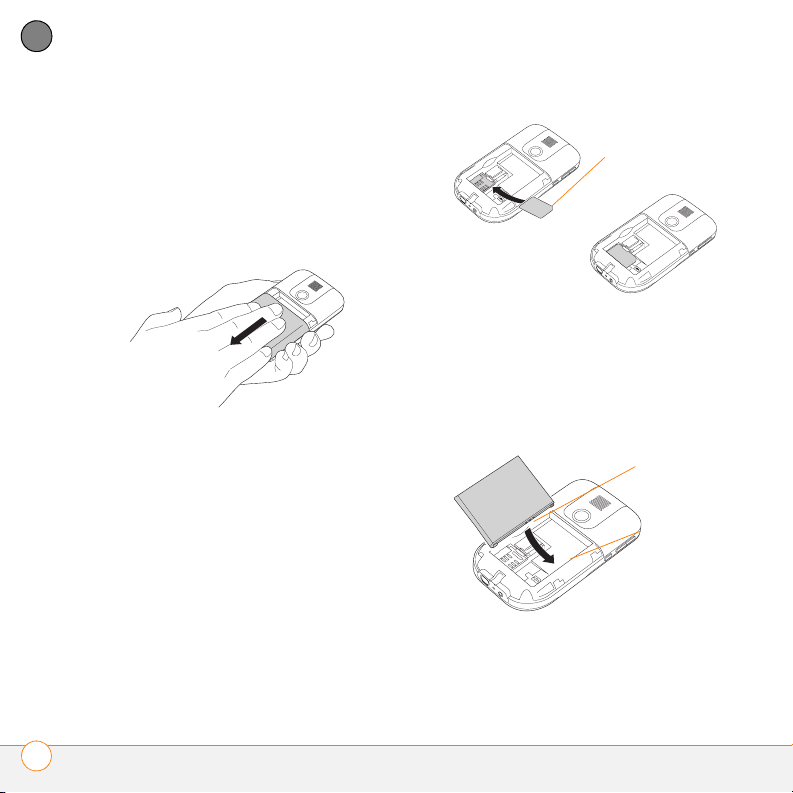
CONFIGURACIÓN
2
CAPÍTULO
pantalla hacia abajo y presione la tapa
Muesca
de la batería con dos o más dedos
mientras tira hacia abajo para liberarla.
A continuación, deslícela para sacarla de
la parte posterior del teléfono
inteligente.
4 Alinee los contactos de metal de la
batería con los contactos situados en
el interior del compartimento de la
batería, introduzca la batería en el
compartimento en un ángulo de 45
grados y, a continuación, presiónela
1 Sujete el teléfono inteligente con la
2 Si la batería está instalada, retírela.
Deslice el dedo debajo del lateral
izquierdo de la batería y levántela para
retirarla.
3 Con los contactos de metal orientados
hacia el compartimento de la batería,
deslice la tarjeta SIM en la abertura
hasta que encaje.
Contactos
de la batería
Contactos
de Teléfono
inteligente
que se encuentra en la esquina inferior
izquierda del compartimento hasta que
se haya colocado en su sitio. Alinee las
pestañas para asegurarse de que la
tarjeta se ha orientado de forma
5 Vuelva a colocar la tapa de la batería.
correcta.
INSERCIÓN DE LA TARJETA SIM Y LA BATERÍA
18
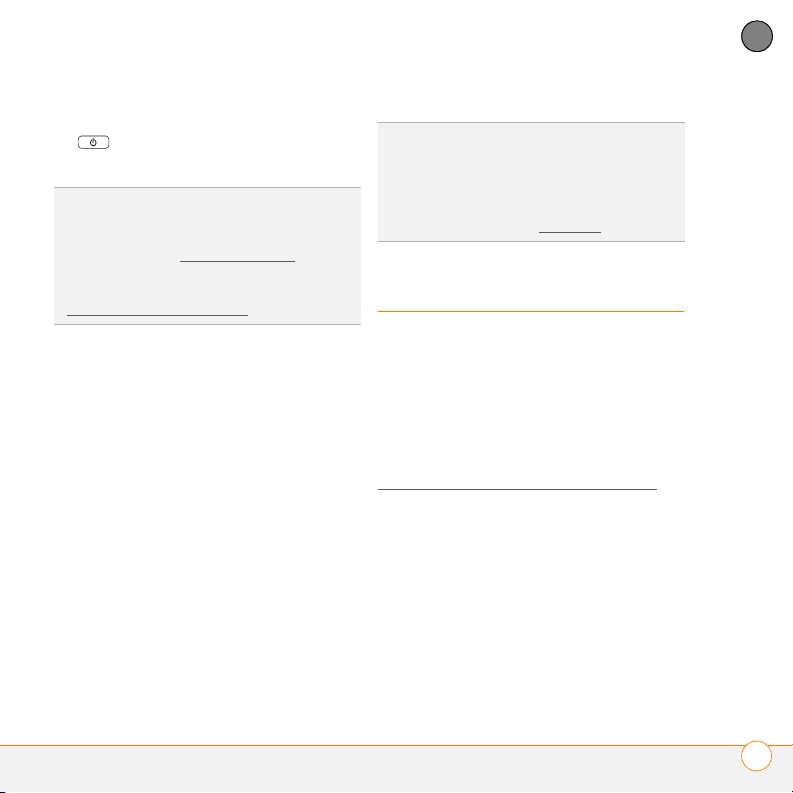
CONFIGURACIÓN
2
6 Mantenga pulsado el botón Encendido
hasta que aparezca el logotipo
®
de Palm
SUGERENCIA
enciende después de insertar la batería,
deberá conectarlo al cargador de CA para
cargarlo (consulte Carga de la batería
Si sigue sin iniciarse, realice un
restablecimiento automático (consulte
Restablecimiento automático
.
Si el teléfono inteligente no se
).
).
7 Siga las instrucciones que aparecen en
pantalla para finalizar la instalación.
8 En caso de que la tarjeta SIM no
estuviera activada todavía, siga los
pasos para la activación facilitados por
su operador de red, o bien
comuníquese directamente con su
operador de red para obtener ayuda.
Si tiene previsto utilizar las funciones de
correo electrónico y exploración Web,
necesitará un plan de servicio de datos
de su operador de red, además del
contrato de servicio. Es posible que
también necesite un plan de servicio de
datos para enviar y recibir mensajes
multimedia.
SUGERENCIA
adicional de repuesto para viajes largos o
períodos de alto consumo de datos. Para que
el teléfono funcione correctamente y evitar la
anulación de la garantía, utilice solamente
baterías de Palm. Visite palm.com
Puede adquirir una batería
.
Carga de la batería
Aunque la batería puede incluir la carga
suficiente para finalizar el proceso de
configuración, se recomienda que después
de la configuración cargue el teléfono
inteligente durante tres horas (o hasta que
la luz del indicador sea de color verde fijo)
para que la carga sea completa. Consulte
Prolongación de la vida útil de la batería
para obtener sugerencias sobre cómo
prolongar la vida útil de la batería.
ANTES DE EMPEZAR Asegúrese de que
la batería está insertada antes de iniciar el
proceso de carga del teléfono inteligente.
Si conecta el teléfono inteligente a una
fuente de alimentación sin la batería
insertada, no ocurre nada.
CAPÍTULO
CARGA DE LA BATERÍA
19

CONFIGURACIÓN
2
CAPÍTULO
el adaptador adecuado a la toma de
corriente que va a utilizar.
2 Conecte el cargador de CA a una toma
de corriente.
3 Conecte el cable del cargador en la
parte inferior del teléfono inteligente.
1 Prepare el cargador de CA conectando
¿
SABÍA QUE
...?
la luz indicadora parpadea en rojo.
Si el nivel de la batería es bajo,
Si el teléfono inteligente está encendido
(consulte Encendido y apagado del
teléfono inteligente Treo™ 500v de Palm®),
el icono de la batería en pantalla mostrará
el estado de la carga:
Este icono indica que se está
cargando la batería.
Luz indicadora
Este icono indica que la batería está
totalmente cargada.
Este icono indica que la batería se
tiene que cargar inmediatamente.
Icono de
4 Compruebe el estado del indicador
batería
luminoso para asegurarse de que el
teléfono inteligente está en proceso
de carga.
• Rojo fijo: indica que el teléfono
inteligente se está cargando.
• Verde fijo: indica que el teléfono
inteligente se ha cargado
completamente.
CARGA DE LA BATERÍA
20
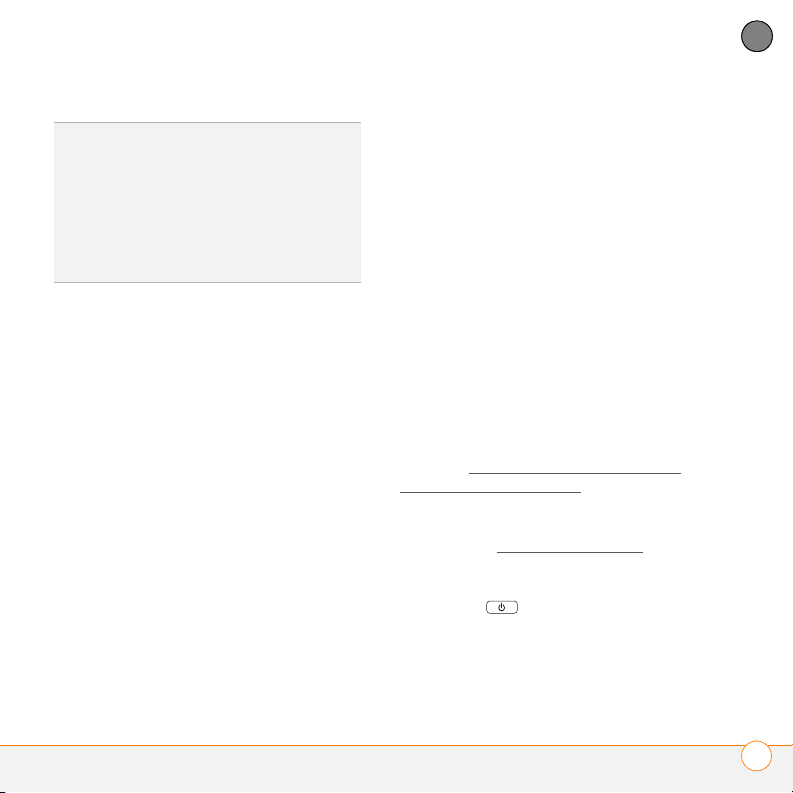
CONFIGURACIÓN
2
¿
SABÍA QUE
completamente, la información quedará
almacenada de forma segura en el teléfono
inteligente. Recargue la batería para acceder a
la información.
SUGERENCIA
inteligente conectándolo a un equipo
mediante el cable de sincronización.
...?
Si la batería se agota
También puede cargar el teléfono
Prolongación de la vida útil de la batería
La vida útil de la batería depende del uso
que se haga del teléfono inteligente. Puede
prolongar la vida útil de la batería siguiendo
las sencillas directrices que se indican a
continuación:
• Cargue el teléfono inteligente siempre
que esté en el escritorio o todas
las noches. La vida útil de la batería del
teléfono inteligente se prolonga en gran
medida si se recarga con frecuencia,
en lugar de cargarla una vez agotada.
• Si pasa mucho tiempo utilizando la
cámara, los juegos, los reproductores
multimedia (por ejemplo, si escucha
música con auriculares inalámbricos con
la tecnología inalámbrica integrada
Bluetooth
®
) y otras aplicaciones,
observe el icono de la batería para
cargarla cuando sea necesario.
• Las funciones inalámbricas (teléfono,
correo electrónico, mensajería,
mensajería instantánea y Web) del
teléfono inteligente consumen, por lo
general, más energía que las funciones
del organizador. Si no piensa utilizar las
funciones inalámbricas del teléfono
inteligente durante cierto tiempo, puede
desactivar los servicios inalámbricos
(consulte Activación y desactivación de
los servicios inalámbricos). Puede
enviar llamadas a otro número o dejar
que las reciba el servicio de correo de
voz (consulte Reenvío de llamadas
).
Para comprobar si los servicios
inalámbricos están activados, pulse
Encendido y seleccione Admin.
inalámbrico.
CAPÍTULO
CARGA DE LA BATERÍA
21
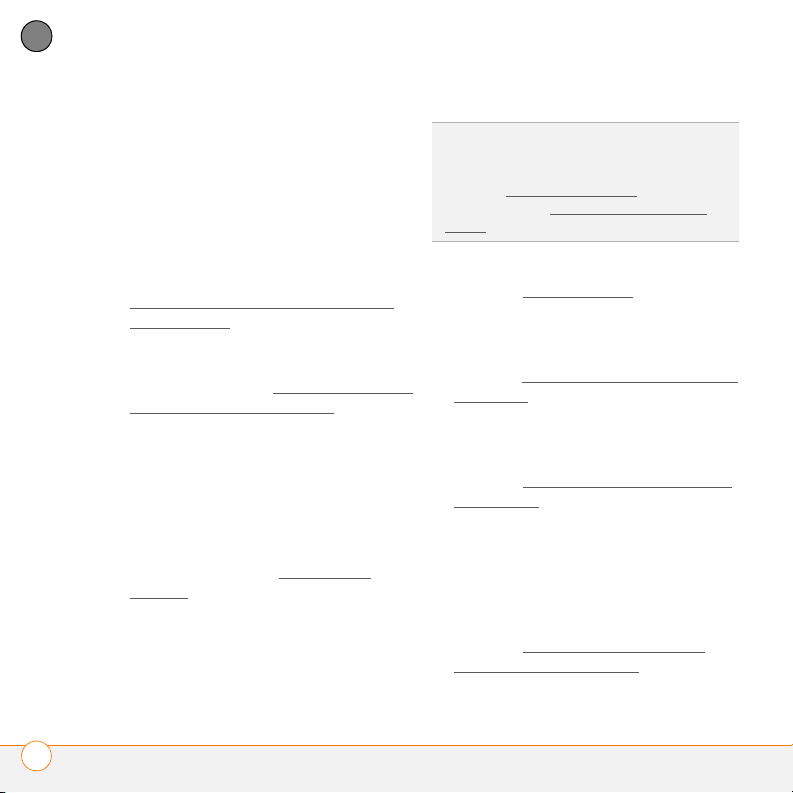
CONFIGURACIÓN
2
CAPÍTULO
• Si está sincronizando correo electrónico
y otros datos directamente con el
Exchange Server de la empresa
utilizando Microsoft Exchange
ActiveSync
®
, fije el intervalo de
sincronización cada 15 minutos o más
durante las horas de máxima actividad y
cada hora (o apáguelo del todo) durante
las horas de mínima actividad (consulte
Configuración de la programación de
sincronización).
• Desactive la función Bluetooth cuando
no necesite realizar una conexión
Bluetooth (consulte Introducción de los
valores básicos de Bluetooth).
• Al igual que con cualquier teléfono
móvil, si se encuentra en un área sin
cobertura inalámbrica, el teléfono
inteligente buscará una señal, operación
que consume batería. Si no se puede
desplazar a un área con mejor
cobertura, desactive temporalmente
el teléfono (consulte Apagado del
teléfono).
SUGERENCIA
pulse Encendido para ver una lista de
opciones que le permitirá apagar el teléfono
(consulte Apagado del teléfono
timbre (consulte Selección de un perfil de
sonido) y mucho más de forma rápida.
• Disminuya el brillo de la pantalla
(consulte Ajuste del brillo
• Configure la pantalla para que se
Si el teléfono está encendido,
), silenciar el
).
apague automáticamente después de
un breve período de inactividad
(consulte Optimización de los valores de
encendido).
• Desactive la opción para recibir
información transferida mediante la
tecnología inalámbrica Bluetooth
(consulte Transferencia de una entrada
o un archivo).
• Si utiliza Compartición de conexión a
Internet para conectarse a Internet,
realice una conexión a su equipo
mediante el cable USB de
sincronización en lugar de utilizar la
tecnología Bluetooth inalámbrica
(consulte Utilización del dispositivo
como módem inalámbrico).
CARGA DE LA BATERÍA
22
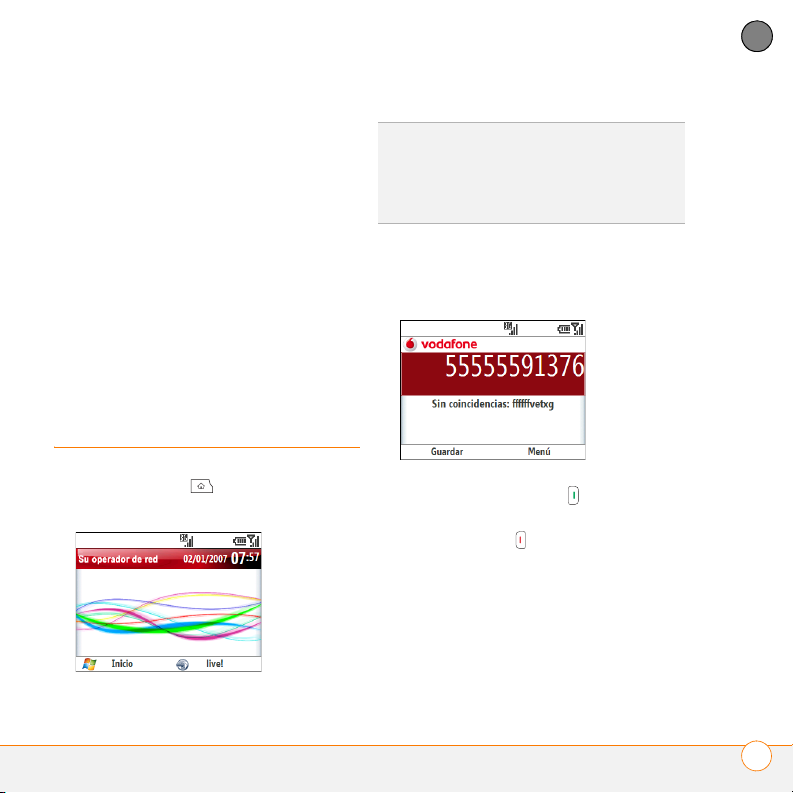
CONFIGURACIÓN
2
• Mantenga la batería alejada de la luz
solar directa y de otras fuentes de calor.
Las temperaturas que sobrepasan los
50 grados centígrados pueden reducir
permanentemente el tiempo de
autonomía y la vida útil de las baterías
de iones de litio.
• Cargue la batería a una temperatura
ambiente agradable. Si carga la batería a
una temperatura muy fría, se reducirá la
capacidad de carga útil.
Realización de la primera llamada
1 Pulse Principal para visualizar la
pantalla Principal.
SUGERENCIA
Finalizar para visualizar la pantalla Principal,
a menos que esté hablando por teléfono.
Si está hablando por teléfono, al pulsar
Finalizar, termina la llamada.
También puede pulsar el botón
2 Utilice las teclas numéricas (y las teclas
+,* y # si es necesario) del teclado para
introducir un número de teléfono.
3 Pulse Teléfono/Enviar para marcar.
4 Cuando termine la llamada, pulse el
botón Finalizar para terminar la
llamada.
CAPÍTULO
REALIZACIÓN DE LA PRIMERA LLAMADA
23
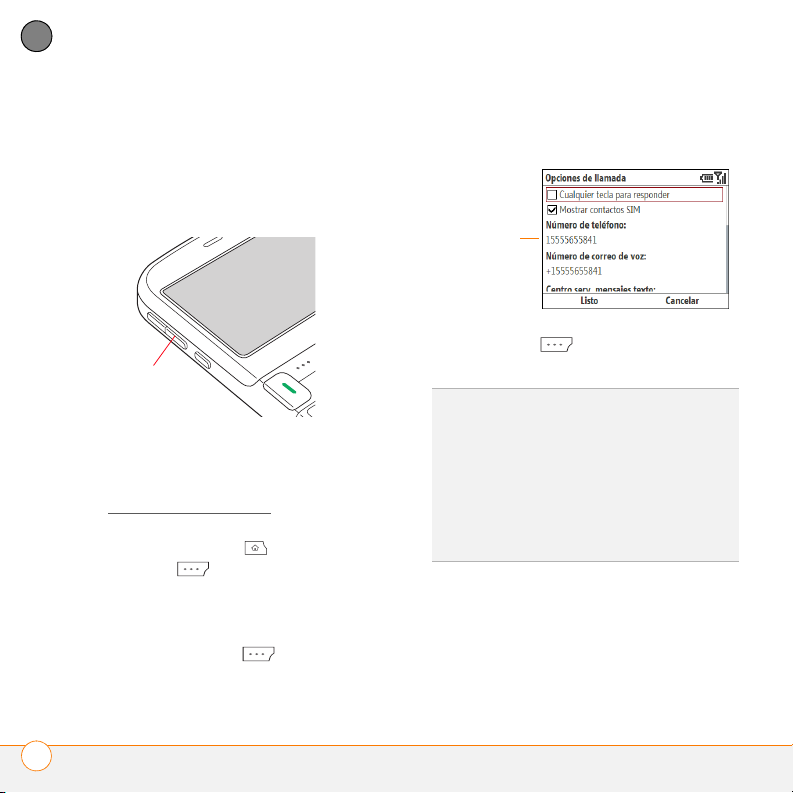
CONFIGURACIÓN
2
CAPÍTULO
Con la llamada en curso, pulse el botón
Ajuste del volumen de la llamada
3 Seleccione Te l é f o n o y, a continuación,
seleccione Opciones de llamada.
Vo lu me n situado en el lateral del teléfono
inteligente para ajustar el volumen de la
llamada.
Busque aquí
su número
de teléfono
4 Pulse Listo (tecla multifunción
Volumen
¿Cuál es mi número?
ANTES DE EMPEZAR Compruebe que el
teléfono está encendido (consulte
Encendido del teléfono
).
1 Pulse Principal y, a continuación,
izquierda).
SUGERENCIA
aparece en la pantalla Opciones de llamada,
la red no ha enviado aún el número a la tarjeta
SIM (esto no afecta a la funcionalidad de la
tarjeta SIM). Apague el teléfono y espere unas
horas; a continuación, encienda el teléfono y
repita estos pasos. Si el número de teléfono
sigue sin aparecer, póngase en contacto con
su operador de red para obtener ayuda.
Si su número de teléfono no
Inicio (tecla multifunción
izquierda).
2 Desplácese hasta la lista de
contenidos Mi configuración y pulse
Configuración (tecla multifunción
derecha).
REALIZACIÓN DE LA PRIMERA LLAMADA
24
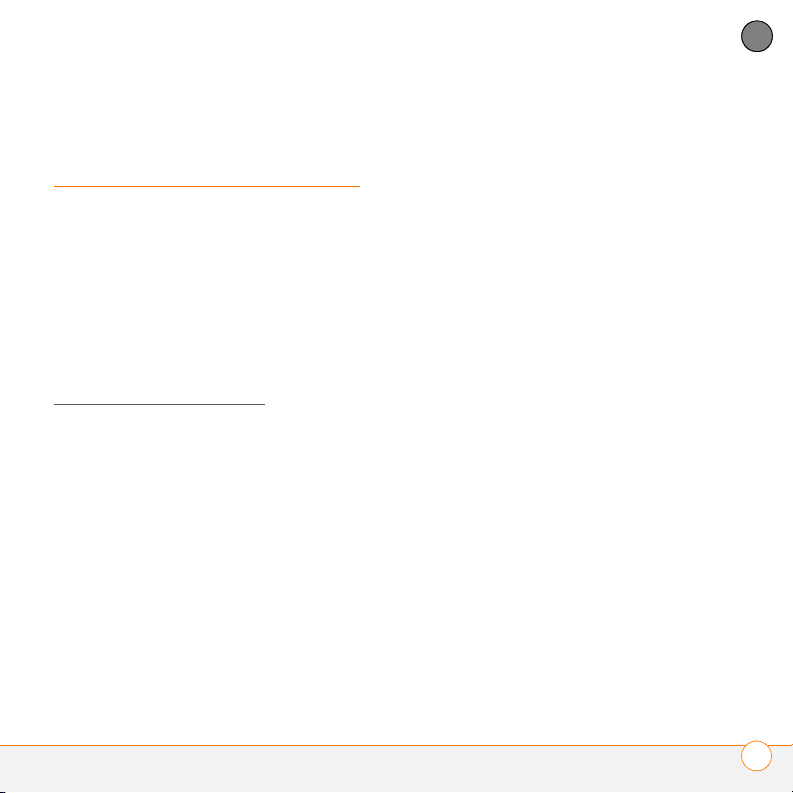
CONFIGURACIÓN
2
Configuración de la sincronización
Cuando haya terminado de configurar el
teléfono inteligente, le recomendamos que
configure un método de sincronización
para sacarle el máximo partido.
La sincronización permite que cualquier
información introducida o actualizada en el
teléfono inteligente, su equipo o el servidor
de su empresa se actualice de forma
automática en los demás (consulte
Sincronización de información
).
CAPÍTULO
CONFIGURACIÓN DE LA SINCRONIZACIÓN
25
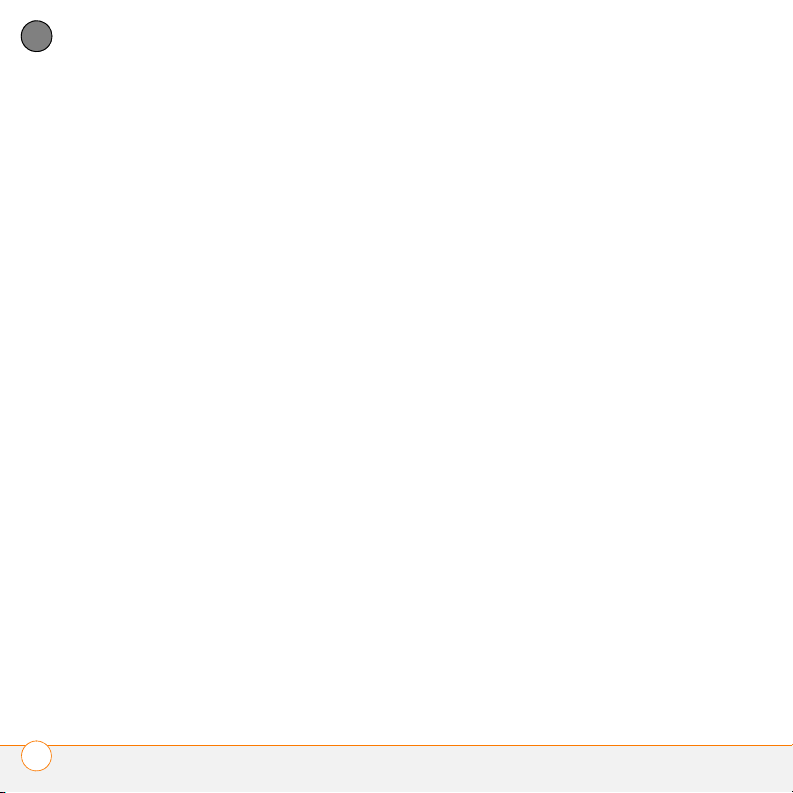
CONFIGURACIÓN
2
CAPÍTULO
CONFIGURACIÓN DE LA SINCRONIZACIÓN
26
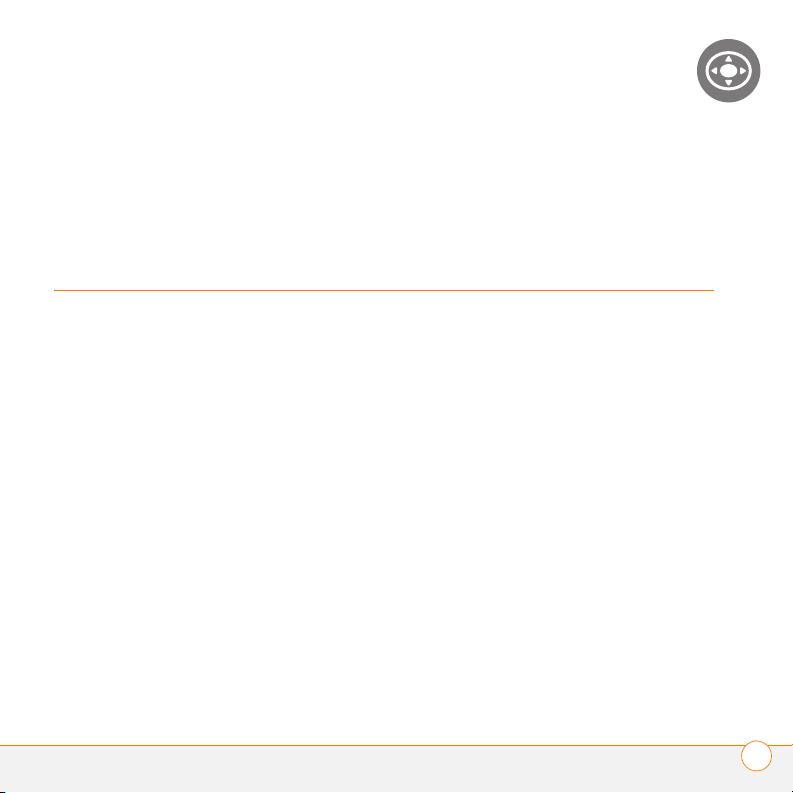
CAPÍTULO
Desplazamiento por el teléfono
®
inteligente Treo™ 500v de Palm
¿Ha estado alguna vez en una ciudad nueva y se ha sentido un
poco desorientado hasta comprender cómo están distribuidas
las calles? Aprender a desplazarse por el teléfono inteligente
™
500v de Palm® es similar. La mayoría de las aplicaciones
Tr eo
que se ejecutan en el teléfono inteligente utilizan el mismo
conjunto de controles. Por tanto, una vez que haya aprendido a
utilizar estos controles, podrá desplazarse por toda la ciudad
sin necesidad de un mapa.
Ventajas
• Desplazarse y terminar las tareas
de las aplicaciones manejando el
navegador de cinco direcciones
con el pulgar
• Acceder a funciones adicionales
con los menús
• Buscar y abrir aplicaciones
rápidamente
3
27

En este capítulo
Navegación por la pantalla . . . . . . . . . . . . . . . . . . . . . . . . . . . . . . . . 29
Uso del teclado . . . . . . . . . . . . . . . . . . . . . . . . . . . . . . . . . . . . . . . . 36
Cómo abrir y cerrar aplicaciones . . . . . . . . . . . . . . . . . . . . . . . . . . . 39
Uso de la pantalla Principal . . . . . . . . . . . . . . . . . . . . . . . . . . . . . . . 43
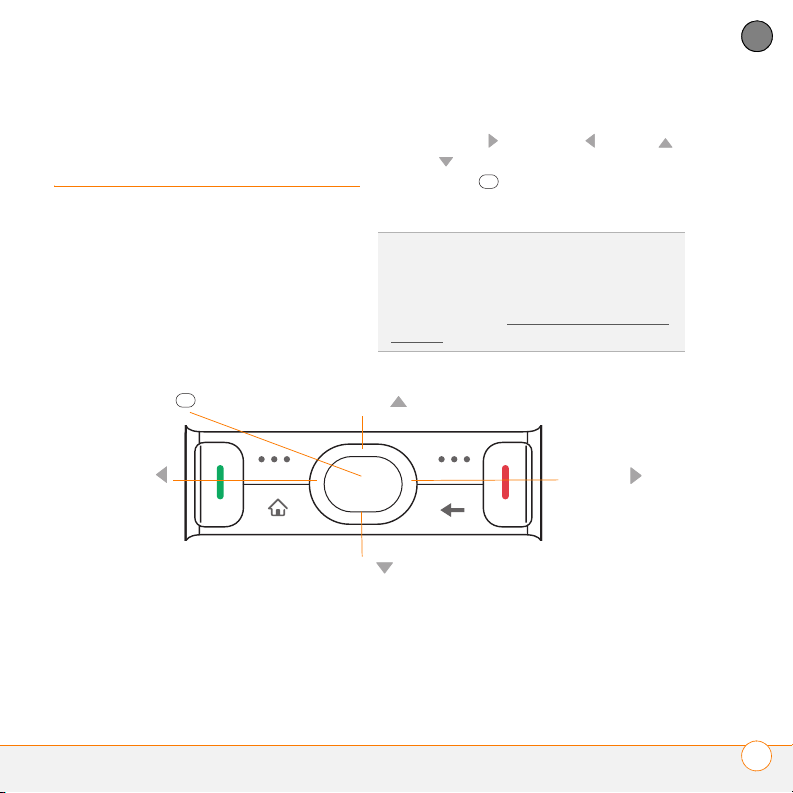
DESPLAZAMIENTO POR EL TELÉFONO INTELIGENTE TREO™ 500V DE PALM
®
3
Navegación por la pantalla
Para navegar por la pantalla del teléfono
inteligente, debe utilizar el navegador de
cinco direcciones. A medida que se
familiarice con el teléfono inteligente, se
decidirá por el método que le resulte más
cómodo para desplazarse, resaltar y
seleccionar elementos.
Centro
Izquierda
Desplazamiento por las pantallas
Al igual que en un equipo, en el teléfono
inteligente puede desplazarse para pasar
de un campo a otro o de una página a otra,
Arriba
Abajo
Con el navegador de cinco direcciones,
pulse Derecha , Izquierda , Arriba
o Abajo para desplazarse por la pantalla.
Pulse Centro para resaltar y
seleccionar elementos.
SUGERENCIA
indican direcciones en el navegador de cinco
direcciones son distintos de las flechas en
pantalla que indican que está disponible
una lista (consulte Selección de opciones en
una lista).
Los iconos de flecha que
Derecha
o incluso, en algunos casos, para resaltar
un elemento u opción en una lista. Existen
diversos métodos de desplazamiento:
CAPÍTULO
NAVEGACIÓN POR LA PANTALLA
29
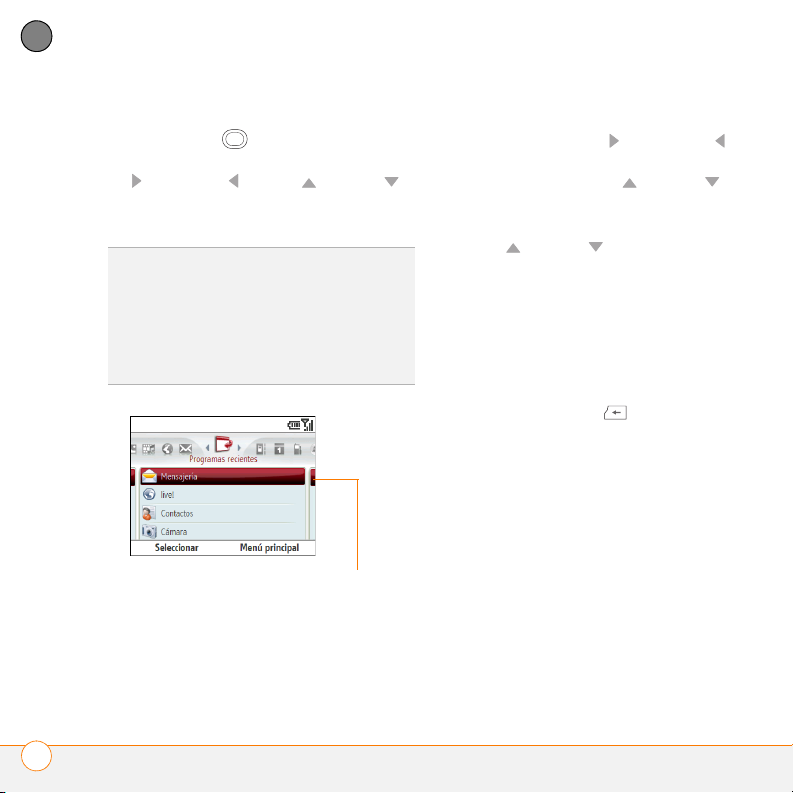
DESPLAZAMIENTO POR EL TELÉFONO INTELIGENTE TREO™ 500V DE PALM
3
®
CAPÍTULO
• Utilice el navegador de cinco
direcciones en la parte delantera
del teléfono inteligente. Pulse Derecha
, Izquierda , Arriba o Abajo
para desplazarse en esa dirección al
siguiente campo, botón o acción.
SUGERENCIA
desplazamiento en el lado derecho de la
pantalla, eso significa que hay disponibles
más opciones que las que se ven en la
pantalla. Pulse Arriba o Abajo en el
navegador de cinco direcciones para ver
opciones adicionales.
Si aparece una barra de
• Cuando esté dentro de un campo de
texto, pulse Derecha o Izquierda
para desplazarse hasta el siguiente
carácter y pulse Arriba o Abajo
para desplazarse de una línea a otra.
• En una lista, mantenga pulsado
Arriba o Abajo para desplazarse
rápidamente por la lista.
Cierre de ventanas
• Para aceptar la información que
introdujo en una pantalla y para regresar
a la pantalla anterior, o bien para volver a
la pantalla anterior sin realizar ningún
cambio, pulse Atrás .
Resaltado y selección de elementos
En la mayoría de las pantallas, aparece un
elemento (un icono, una entrada de lista o
una casilla de verificación) resaltado de
forma predeterminada. El resaltado
identifica el elemento al que afectará la
Barra de
desplazamiento
siguiente acción del usuario. Utilice el
navegador de cinco direcciones para mover
el resaltado de un elemento a otro antes
de abrirlo o seleccionarlo.
NAVEGACIÓN POR LA PANTALLA
30

DESPLAZAMIENTO POR EL TELÉFONO INTELIGENTE TREO™ 500V DE PALM
®
3
SUGERENCIA
utilizar el navegador de cinco direcciones es
probando. Pulse los distintos botones y siga el
movimiento del borde resaltado que rodea la
pantalla. El comportamiento del navegador de
cinco direcciones varía ligeramente en cada
aplicación.
La mejor manera de aprender a
El resaltado puede adoptar dos formas
distintas en función de cuál sea el
elemento resaltado:
• Borde: este borde rectangular resalta
elementos como un campo de
introducción de texto, una casilla de
verificación, una opción o un enlace
Web.
• Texto claro sobre fondo oscuro:
resalta elementos como un número
de teléfono, una dirección de correo
electrónico o un elemento de un menú
o de una lista.
Tras resaltar un elemento con el navegador
de cinco direcciones, selecciónelo o
actívelo pulsando Centro .
CAPÍTULO
NAVEGACIÓN POR LA PANTALLA
31

DESPLAZAMIENTO POR EL TELÉFONO INTELIGENTE TREO™ 500V DE PALM
3
®
CAPÍTULO
La tecla multifunción
izquierda activa este
comando
Tecla multifunción
izquierda
Las teclas multifunción izquierda y derecha
permiten acceder rápidamente a las tareas
que se pueden realizar en la pantalla activa
en ese momento, por lo que sus
elementos multifunción son diferentes en
Listo. Recuerde que las funciones de las
teclas multifunción varían de una pantalla a
otra, así que asegúrese de consultar la
etiqueta que aparece en la pantalla antes
de pulsar una tecla multifunción.
La tecla multifunción
derecha activa este
comando
Tecla multifunción
derecha
las distintas aplicaciones y pantallas. Fíjese
Uso de las teclas multifunción
en el punto de la pantalla que está justo
encima de la tecla multifunción para ver
la acción que realiza en el contexto actual.
Es posible que en algunos contextos, estas
teclas no tengan asignada ninguna acción.
En la mayoría de los casos, la tecla
multifunción derecha abre el menú y
la tecla multifunción izquierda activa
un comando específico, como Nuevo o
Selección de elementos de menú
En muchas aplicaciones, un menú permite
acceder a funciones adicionales. El menú
está oculto hasta que se pulsa Menú
(tecla multifunción derecha). Para sacar el
máximo partido al teléfono inteligente,
familiarícese con las funciones adicionales
disponibles a través del menú de las
distintas aplicaciones.
NAVEGACIÓN POR LA PANTALLA
32

DESPLAZAMIENTO POR EL TELÉFONO INTELIGENTE TREO™ 500V DE PALM
®
3
1 Pulse Menú (tecla multifunción
derecha) para abrir el menú de una
aplicación.
2 Pulse Arriba o Abajo para resaltar
un elemento de menú.
3 Si aparece una flecha en la parte
superior o inferior de los elementos de
menú mostrados, pulse Arriba o
Abajo para ver elementos
adicionales.
4 Si aparece una flecha junto a un
elemento de menú, pulse Centro
o Derecha para ver opciones
adicionales de dicho elemento y,
a continuación, pulse Arriba o Abajo
para resaltar un elemento de menú.
Para volver al menú de origen sin
seleccionar ninguna opción, pulse
Izquierda .
5 Pulse Centro para seleccionar el
elemento de menú o pulse Izquierda
o Menú (tecla multifunción
derecha) para cerrar el menú y cancelar
la selección.
¿
SABÍA QUE
...?
los elementos de menú mediante el teclado.
Para acceder rápidamente a un elemento de
menú, pulse Menú (tecla multifunción
derecha) seguido de la letra subrayada del
nombre del elemento de menú.
Puede seleccionar la mayoría de
CAPÍTULO
NAVEGACIÓN POR LA PANTALLA
33

DESPLAZAMIENTO POR EL TELÉFONO INTELIGENTE TREO™ 500V DE PALM
3
®
CAPÍTULO
Si aparece un rectángulo alrededor de un
campo y dicho campo contiene una flecha
que apunta a la derecha y a la izquierda,
eso significa que hay disponible una lista.
En la mayoría de las pantallas, el rectángulo
no aparece hasta que el usuario se
desplaza al campo utilizando el navegador
de cinco direcciones.
Selección de opciones en una lista
NOTA Hay disponible una lista en el
campo Asunto de Calendario y Tareas,
aunque en este campo no aparece ninguna
flecha.
Las listas son diferentes de los menús
descritos anteriormente en esta sección.
Para seleccionar elementos de una lista,
realice una de las siguientes acciones:
• Utilice el navegador de cinco
direcciones para resaltar el campo y,
a continuación, pulse Centro para
Las
flechas
indican
que hay
una lista
SUGERENCIA
una flecha hacia la derecha no contienen
elementos de lista. Se trata de campos de
introducción de texto (consulte Uso de
campos de introducción de texto) o campos
de selección (por ejemplo, el campo
Asistentes de Calendario o el campo
Categorías de Contactos o Tareas). En un
campo de selección, pulse Centro o Derecha
para ver opciones adicionales.
Los campos en los que sólo hay
ver los elementos de la lista. Pulse
Arriba o Abajo para resaltar el
elemento deseado y, a continuación,
pulse Centro para realizar la
selección.
NAVEGACIÓN POR LA PANTALLA
34

DESPLAZAMIENTO POR EL TELÉFONO INTELIGENTE TREO™ 500V DE PALM
Pulse
Centro para
ver la lista
• Con el campo resaltado, pulse
Derecha o Izquierda para
desplazarse por las opciones hasta que
aparezca la que desea. Este método
funciona con todos los campos de
listas, excepto el campo Asunto de
Calendario y Tareas. En ese campo,
puede pulsar Centro para ver los
elementos de la lista.
®
3
CAPÍTULO
NAVEGACIÓN POR LA PANTALLA
35

DESPLAZAMIENTO POR EL TELÉFONO INTELIGENTE TREO™ 500V DE PALM
3
®
CAPÍTULO
Uso del teclado
Tecla multifunción
izquierda
Teléfono/Enviar
Principal
Tecla multifunción
derecha
Finalizar
Atrás
Retroceso
Opción
Intro
Mayúsculas
Espacio
Utilice el teclado para introducir texto y otros símbolos en muchas aplicaciones del teléfono inteligente, así como para marcar números de teléfono (consulte Uso de la pantalla Principal).
NOTA Dependiendo de la región en la que
se encuentre, la distribución de su teclado
podría ser diferente a la indicada
anteriormente.
Alt
Descripción de la retroiluminación del teclado
El teléfono inteligente incluye
retroiluminación del teclado para
situaciones en las que hay poca luz.
La retroiluminación del teclado se activa
automáticamente cuando se enciende la
pantalla. La retroiluminación se desactiva
automáticamente cuando se apaga la
pantalla, durante las llamadas o si se
USO DEL TECLADO
36

DESPLAZAMIENTO POR EL TELÉFONO INTELIGENTE TREO™ 500V DE PALM
®
3
reproduce música en segundo plano
durante más tiempo del especificado en
Valores de retroiluminación. Puede
configurar diferentes intervalos de tiempo
dependiendo de si el teléfono inteligente
funciona con la batería o está conectado a
una fuente de alimentación externa.
La retroiluminación también se desactiva
cuando las funciones de ahorro de energía
de una aplicación la desactivan.
SUGERENCIA
de apagado de la retroiluminación. Pulse
Principal, Inicio (tecla multifunción izquierda),
desplácese a la lista de contenidos
Mi configuración y, a continuación, pulse
Configuración (tecla multifunción derecha).
Seleccione Más y, a continuación,
Administración energía. Utilice las dos listas
Tiempo de iluminación... para especificar el
tiempo que la retroiluminación permanecerá
encendida.
Puede cambiar el intervalo
Uso de campos de introducción de texto
En aplicaciones como Contactos,
Calendario y Tareas, los campos de
introducción de texto se designan por
medio de un rectángulo alrededor del
campo. En la mayoría de las pantallas,
el rectángulo no aparece hasta que el
usuario se desplaza al campo utilizando
el navegador de cinco direcciones. Para
introducir texto en un campo, resalte dicho
campo y utilice el teclado para introducir el
texto.
Algunos campos de introducción de texto
(por ejemplo, el campo Calle de Contactos
o el campo Notas de Contactos, Calendario
o Tareas) tienen una flecha que apunta a la
derecha. En estos campos, pulse Centro
o Derecha para abrir una pantalla de
introducción de texto que permite
introducir más de una línea de texto.
Las líneas de dirección y de asunto de un
mensaje de correo electrónico, texto o
multimedia que redacte, así como el
cuerpo del mensaje, son también campos
de introducción de texto.
CAPÍTULO
USO DEL TECLADO
37

DESPLAZAMIENTO POR EL TELÉFONO INTELIGENTE TREO™ 500V DE PALM
3
®
CAPÍTULO
SUGERENCIA
flecha hacia la derecha (por ejemplo, el campo
Asistentes de Calendario o el campo
Categorías de Contactos o Tareas) son
campos de selección, no de introducción
de texto. En un campo de selección, pulse
Centro o Derecha para ver opciones
adicionales.
SUGERENCIA
derecha y otra a la izquierda, no es un campo
de introducción de texto. Se trata de un
campo que tiene disponible una lista (consulte
Selección de opciones en una lista
Algunos campos que tienen esta
Si un campo tiene una flecha a la
).
• Pulse Mayúsculas dos veces para
activar el bloqueo de mayúsculas y,
a continuación, introduzca una serie de
letras. Cuando el bloqueo de
mayúsculas está activado, aparece
este símbolo en la parte inferior de la
pantalla: . Para desactivar el bloqueo
de mayúsculas, vuelva a pulsar
Mayúsculas .
Introducción de números, puntuación y símbolos
Los números, signos de puntuación y
símbolos aparecen encima de las letras en
Introducción de mayúsculas y minúsculas
De forma predeterminada, la primera letra
de cada frase o campo está en mayúsculas
y el resto del texto que introduce está en
minúsculas. En algunos casos, la letra
mayúscula inicial no aparece hasta que
haya terminado de escribir la primera
palabra y pulse Espacio o Intro .
Para introducir otras letras en mayúsculas,
realice una de las siguientes acciones:
• Pulse Mayúsculas e introduzca una
letra. No es necesario mantener pulsada
la tecla Mayúsculas mientras se escribe
la letra.
las teclas. Para introducir estos caracteres,
realice una de las siguientes acciones:
• Pulse Opción y, a continuación,
la tecla del carácter deseado. No es
necesario mantener pulsado Opción
mientras se pulsa la tecla.
• Pulse Opción dos veces para activar
el bloqueo de Opción y, a continuación,
pulse las teclas deseadas para introducir
una serie de caracteres. Cuando el
bloqueo de Opción está activado,
aparece este símbolo en la parte inferior
de la pantalla: . Para desactivar el
bloqueo de Opción, vuelva a pulsar
Opción .
USO DEL TECLADO
38

DESPLAZAMIENTO POR EL TELÉFONO INTELIGENTE TREO™ 500V DE PALM
®
3
Introducción de caracteres acentuados y otros símbolos
Puede introducir símbolos y caracteres
acentuados que no aparecen en las teclas
utilizando la lista de caracteres alternativos.
1 Pulse Alt para mostrar la lista de
caracteres alternativos.
2 Pulse Prev (tecla multifunción
izquierda) o Siguiente (tecla
multifunción derecha) para desplazarse
por las pantallas de caracteres
alternativos.
3 Cuando el carácter que desea aparezca
en la pantalla, utilice el navegador de
cinco direcciones para resaltar el
carácter.
4 Pulse Centro para insertar el
carácter.
SUGERENCIA
caracteres acentuados utilizados con más
frecuencia, pulse Alt y, a continuación, pulse
Prev (tecla multifunción izquierda).
Para ver rápidamente los
Introducción de contraseñas
No podrá ver la contraseña que escribe,
por lo que debe insertarla con cuidado.
Compruebe que las opciones Bloq Mayús y
el bloqueo de Opción no están activadas,
salvo que sean necesarias. Para obtener
más información sobre la inserción de
caracteres, consulte Introducción de
mayúsculas y minúsculas e Introducción de
números, puntuación y símbolos.
Cómo abrir y cerrar aplicaciones
Las aplicaciones pueden abrirse de las
siguientes formas:
Lista de contenidos Programas
recientes: contiene los diez programas que
ha utilizado por última vez.
CAPÍTULO
CÓMO ABRIR Y CERRAR APLICACIONES
39

DESPLAZAMIENTO POR EL TELÉFONO INTELIGENTE TREO™ 500V DE PALM
3
®
CAPÍTULO
grupos de elementos relacionados que le
dan acceso rápido a las aplicaciones que
utiliza con más frecuencia.
Métodos abreviados de teclado: abren
aplicaciones con tan sólo dos pulsaciones
de teclas.
Otras listas de contenidos: contienen
Menú principal: da acceso completo a
todas las aplicaciones y archivos del
teléfono inteligente.
El teléfono inteligente puede ejecutar
varias aplicaciones al mismo tiempo, por lo
que cuando termine de utilizar una, abra la
siguiente que desee utilizar.
Uso de la lista de contenidos Programas recientes
1 Pulse Principal y, a continuación,
Inicio (tecla multifunción
izquierda). Aparece la lista de
contenidos Programas recientes.
2 Pulse Arriba o Abajo para
resaltar la aplicación deseada.
3 Pulse Centro para abrir la
aplicación.
Uso de otras listas de contenidos
Otras listas de contenidos incluyen
diversas aplicaciones, archivos y funciones.
Si selecciona un archivo o una función en
una lista de contenidos, se abre en la
aplicación relacionada en el teléfono
inteligente. Por ejemplo, al seleccionar una
fotografía, se abre la aplicación Imágenes y
vídeos, y, al seleccionar la función “Agregar
un favorito”, se abre Contactos.
NOTA Los iconos y las entradas de la lista
de contenidos pueden variar en función de
su operador de red.
CÓMO ABRIR Y CERRAR APLICACIONES
40

DESPLAZAMIENTO POR EL TELÉFONO INTELIGENTE TREO™ 500V DE PALM
®
3
1 Pulse Principal y, a continuación,
Inicio (tecla multifunción
izquierda).
2 Pulse Derecha o Izquierda para
desplazarse hasta la lista de contenidos
en la que se encuentra la aplicación, el
archivo o la función que desea.
3 Pulse Arriba o Abajo para
resaltar el elemento deseado.
4 Pulse Centro para abrir el elemento
en la aplicación adecuada.
Uso de los métodos abreviados del teclado
Principal + Derecha : abre la lista de
contenidos Centro de mensajes.
Principal + Izquierda : abre la lista
de contenidos live!.
SUGERENCIA
directos de teclado para abrir aplicaciones
rápidamente (consulte Creación de los
métodos abreviados de teclado).
Puede crear otros accesos
Uso del menú principal
1 Pulse Principal y, a continuación,
pulse Centro .
2 Desplácese hasta la categoría o el
elemento que desee y pulse Centro
. Puede que tenga que desplazarse
por uno o varios niveles de carpetas
para llegar al elemento que desea.
CAPÍTULO
CÓMO ABRIR Y CERRAR APLICACIONES
41

DESPLAZAMIENTO POR EL TELÉFONO INTELIGENTE TREO™ 500V DE PALM
3
®
¿
CAPÍTULO
SABÍA QUE
mensajería de correo electrónico, texto o
multimedia, al pulsar Principal + Centro se
abre el mensaje. Si tiene una nueva alerta
de mensajería de correo de voz, al pulsar
Principal + Centro, se marca el número del
correo de voz.
SUGERENCIA
disponibles, seleccione Aplicaciones.
SUGERENCIA
principal, los elementos aparecen en una lista
con una letra a la izquierda de cada uno.
Para abrir un elemento, selecciónelo con el
navegador de cinco direcciones o pulse la
letra en el teclado.
...?
Si tiene una nueva alerta de
Para ver todas las aplicaciones
Al abrir una categoría del menú
Cierre de las aplicaciones
Puede tener abiertas varias aplicaciones a
1 Pulse Principal y, a continuación,
pulse Centro .
2 Seleccione Aplicaciones y,
a continuación, seleccione Organizador
y herram. .
3 Seleccione Administrador de
tareas .
4 Realice una de las siguientes acciones:
Cerrar una sola aplicación: resalte la
aplicación que desee y pulse
Cerrar (tecla multifunción
izquierda).
Cerrar todas las aplicaciones
abiertas: pulse Menú (tecla
multifunción derecha) y seleccione
Cerrar todas.
la vez, por lo que no tiene que salir de una
aplicación para abrir otra. En la mayoría de
los casos, las aplicaciones se cierran
automáticamente cuando hay poca
memoria disponible, pero también se
pueden cerrar manualmente.
NOTA Si pulsa Atrás para salir de una
aplicación, la aplicación actual se seguirá
ejecutando en segundo plano. El cierre
manual de las aplicaciones contribuye a
liberar memoria.
CÓMO ABRIR Y CERRAR APLICACIONES
42

DESPLAZAMIENTO POR EL TELÉFONO INTELIGENTE TREO™ 500V DE PALM
®
3
Uso de la pantalla Principal
Desde la pantalla Principal puede consultar
rápidamente el estado de su conexión o
sus llamadas y acceder a todas sus
aplicaciones.
Para tener acceso a la pantalla Principal,
pulse Principal .
SUGERENCIA
también puede pulsar el botón Finalizar,
a menos que esté hablando por teléfono.
Si está hablando por teléfono, al pulsar
Finalizar, termina la llamada.
Para abrir la pantalla Principal,
Iconos de estado de
llamada y conexión
• Barra de título e iconos de estado:
consulte Significado de los iconos
para
obtener información sobre los iconos
que aparecen en esta área.
• Inicio (tecla multifunción
izquierda): pulse esta tecla para abrir
las listas de contenidos (consulte Uso
de la lista de contenidos Programas
recientes y Uso de otras listas de
contenidos).
• live! (tecla multifunción
derecha): pulse esta tecla para abrir el
explorador Web del teléfono inteligente
e ir al sitio Web de Vodafone live!
SUGERENCIA
el fondo de la pantalla Principal y seleccionar
los elementos que aparecerán en dicha
pantalla. Consulte Configuración de la pantalla
Principal, si desea obtener información
detallada.
Puede seleccionar una foto para
CAPÍTULO
USO DE LA PANTALLA PRINCIPAL
43

DESPLAZAMIENTO POR EL TELÉFONO INTELIGENTE TREO™ 500V DE PALM
3
CAPÍTULO
®
USO DE LA PANTALLA PRINCIPAL
44

Teléfono
El teléfono es el punto inicial para realizar y recibir llamadas.
Puede gestionar de forma creativa varias llamadas como, por ejemplo,
alternando entre llamadas y realizando llamadas de conferencia.
También puede acceder al correo de voz o hablar con unos auriculares
con cables o inalámbricos.
Ventajas
• Mantenerse en contacto (puede
elegir el modo)
• Trabajar en otras aplicaciones
durante una llamada
• Agregar números de contacto a
su lista de contenidos Contactos
favoritos para tener acceso a ellos
rápidamente
CAPÍTULO
4
45

En este capítulo
Encendido y apagado del teléfono inteligente Treo™ 500v
de Palm
Realización de llamadas desde la pantalla Principal . . . . . . . . . . . . . 49
Otras formas de realizar llamadas . . . . . . . . . . . . . . . . . . . . . . . . . . 53
Recepción de llamadas . . . . . . . . . . . . . . . . . . . . . . . . . . . . . . . . . . 54
Uso del correo de voz . . . . . . . . . . . . . . . . . . . . . . . . . . . . . . . . . . . 55
¿Qué acciones puedo realizar durante una llamada? . . . . . . . . . . . . 56
Trabajo con números marcados . . . . . . . . . . . . . . . . . . . . . . . . . . . . 62
Creación de combinaciones de marcado rápido . . . . . . . . . . . . . . . 65
Uso de los auriculares del teléfono . . . . . . . . . . . . . . . . . . . . . . . . . 67
Personalización de la configuración del teléfono . . . . . . . . . . . . . . . 71
Uso de las herramientas SIM. . . . . . . . . . . . . . . . . . . . . . . . . . . . . . 81
Significado de los iconos . . . . . . . . . . . . . . . . . . . . . . . . . . . . . . . . . 81
®
. . . . . . . . . . . . . . . . . . . . . . . . . . . . . . . . . . . . . . . . . . . . . . 47

TELÉFONO
4
Encendido y
apagado del teléfono
™
inteligente Treo
500v de Palm
El término teléfono inteligente hace
referencia a este dispositivo y sus aspectos
físicos. El término teléfono hace referencia
a la función inalámbrica del teléfono
inteligente Treo
permite conectarse a la red de su operador
de red para poder realizar y recibir
llamadas, así como enviar y recibir datos.
El teléfono y el teléfono inteligente
se pueden encender y apagar
independientemente. Esto significa que
puede encender el teléfono inteligente
para utilizar sólo las funciones del
organizador sin encender el teléfono.
Apagado del teléfono
Cuando apaga el teléfono, puede seguir
utilizando las aplicaciones de Microsoft
Office y todas las funciones del organizador
del teléfono inteligente.
™
500v de Palm® que
®
1 Pulse Encendido y seleccione
Admin. inalámbrico.
2 Seleccione Te l é f o n o .
3 Pulse Listo (tecla multifunción
izquierda).
Cuando esté apagado, el icono de teléfono
apagado aparece en la parte superior
de la pantalla y Teléfono apagado aparece
en la parte superior izquierda de la pantalla.
El teléfono no está conectado a ninguna
red móvil. Aunque ya no puede utilizar el
CAPÍTULO
ENCENDIDO Y APAGADO DEL TELÉFONO INTELIGENTE TREO
™
500V DE PALM
®
47

4
TELÉFONO
CAPÍTULO
Microsoft Office y todas las funciones del
organizador del teléfono inteligente.
teléfono, puede utilizar las aplicaciones de
SUGERENCIA
desactivar todas las radios del teléfono
inteligente, que incluyen el teléfono y la
función de tecnología inalámbrica Bluetooth
Esto se denomina en ocasiones modo de
vuelo. Para desactivar todas las radios, pulse
el botón Encendido, seleccione Admin.
inalámbrico y, a continuación, Todo.
SUGERENCIA
y seleccionar Silencio para silenciar
rápidamente el timbre del teléfono.
Cuando viaje en avión, deberá
También puede pulsar Encendido
Encendido del teléfono
2 Seleccione Te l é f o n o .
3 Pulse Listo (tecla multifunción
izquierda).
Cuando el teléfono inteligente localiza una
señal, el nombre de su operador de red
aparece en la parte superior izquierda de la
pantalla y el icono de intensidad de la señal
®
.
aparece en la parte superior de la
pantalla.
Cuando se encuentra dentro del área de
cobertura, el icono de intensidad de la
señal muestra unas barras. Si está
fuera del área de cobertura, la luz
indicadora parpadea en color rojo y no
aparece ninguna barra en el icono de
intensidad de la señal.
Al encenderse, el teléfono se conecta a
una red móvil y, de este modo, se pueden
hacer y recibir llamadas y utilizar otros
servicios inalámbricos (si la red local los
admite).
NOTA La primera vez que encienda el
teléfono inteligente (consulte Encendido
del teléfono inteligente), se encenderá de
manera predeterminada.
Encendido del teléfono inteligente
Al encender el teléfono inteligente, el
teléfono también se enciende
automáticamente.
• Mantenga pulsado el botón Encendido
hasta que aparezca el logotipo de
®
.
Palm
1 Pulse Encendido y seleccione
Admin. inalámbrico.
ENCENDIDO Y APAGADO DEL TELÉFONO INTELIGENTE TREO
48
™
500V DE PALM
®

TELÉFONO
4
SUGERENCIA
bajo, la pantalla no se enciende al mantener
pulsado Encendido. Si es así, deberá cargar la
batería.
Si el nivel de la batería es muy
Apagado del teléfono inteligente
• Mantenga pulsado el botón Encendido
. Cuando el teléfono inteligente
se desconecta, la pantalla se apaga.
No puede realizar llamadas de teléfono
ni tampoco utilizar ninguna de las
aplicaciones de Microsoft Office ni las
funciones del organizador del teléfono
inteligente.
SUGERENCIA
inteligente, también puede pulsar Encendido
y seleccionar Apagar.
Para apagar el teléfono
Activación de la pantalla
Después de un período de inactividad
designado, la pantalla del teléfono
inteligente se apaga, aunque el teléfono
inteligente siga encendido. Si se desactiva
la pantalla, pulse cualquier tecla para
activarla. Si pulsa Finalizar , irá
automáticamente a la pantalla Principal
después de activar la pantalla. Si pulsa
cualquier otra tecla, aparece la última
pantalla que estuvo utilizando.
SUGERENCIA
tiempo del período de inactividad que
transcurre antes de que se desactive la
pantalla. Pulse Principal, Inicio (tecla
multifunción izquierda), desplácese a la lista
de contenidos Mi configuración y,
a continuación, pulse Configuración (tecla
multifunción derecha). Seleccione Más y,
a continuación, Administración energía.
Abra la lista Apagar pantalla tras y
especifique cuántos minutos desea que la
pantalla permanezca encendida durante un
período de inactividad.
Puede cambiar el intervalo de
Realización de llamadas desde la pantalla Principal
El teléfono inteligente ofrece varias
maneras de realizar llamadas telefónicas
desde la pantalla Principal.
CAPÍTULO
REALIZACIÓN DE LLAMADAS DESDE LA PANTALLA PRINCIPAL
49

4
TELÉFONO
CAPÍTULO
ANTES DE EMPEZAR Asegúrese de que
el teléfono está encendido y dentro de un
área de cobertura (consulte Encendido del
teléfono).
1 Pulse Principal .
2 Utilice las teclas numéricas (y las teclas
Marcado desde la pantalla Principal
Sin embargo, al marcar números cortos,
el número puede entrar en conflicto con
el nombre de un contacto. En este caso,
pulse Opción para impedir que se inicie
una búsqueda de contactos. Para las
llamadas de emergencia, puede marcar su
número nacional de emergencias sin pulsar
Opción primero.
+,* y # si es necesario) del teclado para
introducir un número de teléfono.
¿
SABÍA QUE
puede introducir +, * o # sin necesidad de
pulsar primero Opción. También puede pulsar
P para hacer una pausa. Esto hace que sea
más fácil responder a más instrucciones de
marcado.
...?
Si está atendiendo una llamada,
3 Pulse Te l é f o n o / E n v i a r para marcar.
NOTA No es necesario pulsar Opción
SUGERENCIA
y selecciona un PIN como tipo de contraseña,
puede marcar el número de emergencias
introduciendo el número en el campo de la
contraseña y pulsando Teléfono/Enviar.
No es necesario pulsar Opción antes de
introducir el número. Sin embargo, si
selecciona Contras. segura alfanum. como
tipo de contraseña, en primer lugar debe
pulsar Opción dos veces antes de introducir
el número en el campo de contraseña.
Consulte Bloqueo del teléfono inteligente
Si bloquea el teléfono inteligente
.
Marcado por nombre de contacto
Puede buscar contactos rápidamente
introduciendo sólo unas cuantas letras del
nombre de un contacto directamente
desde la pantalla Principal.
para acceder a los números del teclado.
REALIZACIÓN DE LLAMADAS DESDE LA PANTALLA PRINCIPAL
50

TELÉFONO
4
ANTES DE EMPEZAR
• Para poder realizar una llamada a partir
de un nombre de contacto, es necesario
crear algunos contactos (consulte Cómo
agregar un contacto,) o importarlos por
sincronización (consulte Sincronización
de información).
• Asegúrese de que el teléfono está
encendido y dentro de un área de
cobertura (consulte Encendido del
teléfono).
1 Pulse Principal .
2 Con el teclado, escriba uno
de los siguientes elementos
correspondientes al contacto al que
desea llamar:
• Nombre (JUA para Juan)
• Apellido (MAR para Martínez)
• Inicial del nombre, espacio y,
a continuación, inicial del apellido
(J M para Juan Martínez)
• Algunas letras del nombre, un espacio
y algunas letras del apellido (JUA
MAR para Juan Martínez)
Por ejemplo, si introduce J, se
encuentra Juan Martínez y José Luís
Córdoba. Al introducir J MAR sólo
encontrará Juan Martínez.
SUGERENCIA
del apellido, por ejemplo, si escribe “M J” o
“Mar Ju” también se encontrará “Juan
Martínez”.
¿
SABÍA QUE
varias funciones que le permiten encontrar
fácilmente el contacto que busca, incluso si
no conoce el nombre exacto: 1) Los
resultados de la búsqueda incluyen variantes
del nombre, como “Daniel” para “Dani”. 2) La
función de búsqueda inserta un espacio antes
de la última letra introducida si no encuentra
una coincidencia. Por lo tanto, si no hay
resultados al introducir “Danielm”, la función
de búsqueda prueba automáticamente a
buscar “Daniel M”. 3) Los resultados de la
búsqueda incluyen entradas de coincidencia
sonora, así que al introducir “Ester”, también
encuentra resultados para “Esther”.
Puede escribir primero las letras
...?
La función de búsqueda ofrece
CAPÍTULO
REALIZACIÓN DE LLAMADAS DESDE LA PANTALLA PRINCIPAL
51

4
TELÉFONO
CAPÍTULO
nombre mal escrito, pulse
Retroceso .
3 Todos los contactos encontrados
aparecen con un código que indica el
tipo de número que introdujo por última
vez para ese contacto: “t” de trabajo,
Para eliminar letras y corregir un
resalte el nombre y pulse Te l é f o n o /
Enviar para marcar el número.
Si desea marcar otro número del
contacto visualizado, seleccione el
nombre de contacto, el número que
desea marcar y, a continuación, pulse
Teléfono/Enviar .
“m” de móvil, etc.
Realización de llamadas mediante marcado rápido
ANTES DE EMPEZAR
Códigos
de los
números
de
teléfono
¿
SABÍA QUE
corresponde a un número (por ejemplo, la
“E”), aparecerán en la pantalla tanto el
número como los nombres de los contactos
encontrados. Los números que aparecen en
pantalla no afectan al proceso de marcado por
nombre de contacto.
...?
Si escribe una letra que
Si el nombre que desea aparece con el
código del número de teléfono correcto,
• Cree algunas combinaciones de
marcado rápido. Consulte Creación de
combinaciones de marcado rápido.
• Asegúrese de que el teléfono está
encendido y dentro de un área de
cobertura (consulte Encendido del
teléfono).
Puede realizar una llamada utilizando un
marcado rápido que haya asignado al
número de teléfono de un contacto.
1 Pulse Principal .
2 Mantenga pulsada la tecla o las teclas
que haya asignado como marcado
rápido al número del contacto al que
desea llamar. Si ha asignado un
marcado rápido de dos dígitos a ese
REALIZACIÓN DE LLAMADAS DESDE LA PANTALLA PRINCIPAL
52

TELÉFONO
4
número, pulse la primera tecla y, a
continuación, mantenga pulsada la
segunda.
Cómo volver a llamar a un número marcado recientemente
Para volver a llamar al último número
marcado: pulse Principal y,
a continuación, pulse Teléfono/Enviar
dos veces.
Para seleccionar un número entre los
últimos números marcados: pulse
Principal , Teléfono/Enviar , resalte
el número o nombre de contacto al que
desea llamar y, a continuación, pulse
Teléfono/Enviar para marcar.
SUGERENCIA
un número marcado recientemente de varias
maneras (consulte Trabajo con números
marcados).
Puede administrar información de
Otras formas de realizar llamadas
El teléfono inteligente ofrece varias
maneras de realizar llamadas telefónicas
aparte de desde la pantalla Principal.
Pruébelas todas y conozca los métodos
que prefiere.
Realización de llamadas a partir del nombre de empresa
ANTES DE EMPEZAR Asegúrese de que
el teléfono está encendido y dentro de un
área de cobertura (consulte Encendido del
teléfono).
1 Pulse Principal y, a continuación,
Inicio (tecla multifunción
izquierda).
CAPÍTULO
OTRAS FORMAS DE REALIZAR LLAMADAS
53

4
TELÉFONO
CAPÍTULO
Contactos favoritos y pulse Todos los
contactos (tecla multifunción
derecha).
3 Pulse Menú (tecla multifunción
derecha) y seleccione Ver p o r >
Compañía.
4 Pulse Te l é f o n o / E n v i a r para ir a la
pantalla Principal.
5 Escriba las primeras letras de la
empresa con el teclado.
2 Desplácese a la lista de contenidos
SUGERENCIA
de un contacto cuya entrada de contacto
contiene un número de teléfono, también
puede resaltar el nombre del contacto y pulsar
Te l é f o n o / E n v i a r para marcar el número
asociado.
SUGERENCIA
teléfono de un mensaje y pulse Centro para
crear un nuevo contacto que contenga la
información resaltada o para editar un
contacto existente que incluya dicha
información.
Si el mensaje incluye el nombre
Resalte un nombre o número de
6 Seleccione el número que desea
marcar.
7 Pulse Te l é f o n o / E n v i a r para marcar.
Realización de llamadas desde un
Recepción de llamadas
mensaje de texto
El teléfono inteligente reconoce la mayoría
de los números de teléfono que aparecen
en los mensajes de texto, correo
electrónico o multimedia.
1 Utilice el navegador de cinco
Para recibir llamadas, el teléfono debe
estar encendido. Es diferente a tener sólo
el teléfono inteligente encendido (consulte
Encendido del teléfono
). Cuando el
teléfono está apagado, las llamadas pasan
al sistema de correo de voz.
direcciones para resaltar el número de
teléfono que desea marcar en el
mensaje.
2 Pulse Te l é f o n o / E n v i a r para marcar.
SUGERENCIA
llama. Conozca los detalles sobre cómo
asignar una foto de ID de llamada en Cómo
agregar un contacto.
Vea una foto de la persona que le
RECEPCIÓN DE LLAMADAS
54

TELÉFONO
4
Si se recibe una llamada mientras se
reproduce música, el teléfono inteligente
suena levemente. Puede contestar a la
llamada del modo habitual. El audio se
pone en pausa durante la llamada.
Para contestar a una llamada, realice una
de las acciones siguientes:
• Pulse Te l é f o n o / E n v i a r .
• Pulse Contestar (tecla
multifunción izquierda).
• Si están conectados unos auriculares,
pulse el botón de los mismos.
Para ignorar una llamada y enviarla al
correo de voz, seleccione Ignorar
(tecla multifunción derecha) o pulse
Finalizar .
Uso del correo de voz
Configuración del correo de voz
1 Pulse Principal .
2 Mantenga pulsado 1 en el teclado para
llamar al sistema de correo de voz de su
operador de red.
3 Siga las indicaciones de voz para
configurar el correo de voz.
Recuperación de mensajes de correo de voz desde la pantalla Principal
Icono de correo de voz
Cuando tenga mensajes de correo de voz
que no haya escuchado, aparecerá un
icono de correo de voz en la parte
superior de la pantalla.
1 Pulse Principal .
2 Mantenga pulsado 1 en el teclado para
llamar al sistema de correo de voz de su
operador de red.
3 Introduzca la contraseña del correo de
voz con el teclado.
4 Siga las indicaciones de voz para
escuchar los mensajes.
CAPÍTULO
USO DEL CORREO DE VOZ
55

4
TELÉFONO
CAPÍTULO
¿Qué acciones puedo realizar durante una llamada?
El teléfono inteligente cuenta con diversas
funciones de telefonía avanzadas, entre las
que se incluyen la llamada en espera,
llamadas de conferencia entre seis
personas y el reenvío de llamadas. Estas
funciones dependen del plan de servicio.
Para obtener más información, póngase en
contacto con su operador de red.
Al realizar o recibir una llamada, la
información de la llamada activa aparece en
la pantalla Principal.
Nombre y/o
número de la
persona que
llama
Durante una llamada, puede realizar
cualquiera de las siguientes acciones:
Desplazarse por la pantalla Principal:
utilice Arriba y Abajo para desplazarse
o resaltar elementos.
Poner la llamada en espera: pulse Menú
(tecla multifunción derecha) y
seleccione Retener. Para recuperar la
llamada en espera, pulse Recuperar
(tecla multifunción izquierda).
Silenciar el micrófono para que no le
puedan oír: pulse Desactivar micró.
(tecla multifunción izquierda). Para volver a
activar el micrófono, pulse Reactivar
(tecla multifunción izquierda).
¿
SABÍA QUE
...?
(indicada anteriormente) debe estar abierta
para poner una llamada en espera o silenciar
una llamada. Si dicha pantalla no está abierta,
pulse Atrás hasta que aparezca.
Utilizar el teléfono manos libres
incorporado: pulse Menú (tecla
multifunción derecha) y seleccione Altavoz
activado. Para desactivar la función de
manos libres, pulse Menú (tecla
multifunción derecha) y seleccione Altavoz
desactiv.
La pantalla “Conectado”
¿QUÉ ACCIONES PUEDO REALIZAR DURANTE UNA LLAMADA?
56

TELÉFONO
4
¿
SABÍA QUE
las llamadas para preservar la vida de la
batería. Pulse cualquier tecla excepto el botón
Finalizar para activar la pantalla.
¿
SABÍA QUE
de texto durante una llamada. Es un modo
excelente de permanecer en contacto con sus
compañeros de trabajo durante una llamada
larga.
...?
La pantalla se atenúa durante
...?
Puede enviar y recibir mensajes
Finalización de una llamada
Realice una de las siguientes acciones:
• Pulse Finalizar .
• Pulse el botón de los auriculares (si hay
unos auriculares conectados y disponen
de un botón). Algunos auriculares no
tienen botón.
Cambio de aplicaciones durante una llamada activa
Puede utilizar cualquier otra aplicación en el
teléfono inteligente mientras mantiene una
conversación telefónica, incluidas las
funciones del organizador y de mensajes
de texto. Sin embargo, no puede realizar
una conexión de datos durante una llamada
activa si está conectado a una red GPRS.
Si está conectado a una red GPRS,
no puede navegar por la Web ni enviar o
recibir mensajes de correo electrónico o
multimedia durante una llamada de voz.
Si está conectado a una red UMTS (3G),
podrá utilizar de forma simultánea las
funciones de datos y de voz. ¿Cómo puede
saber el tipo de red al que está conectado?
Consulte Significado de los iconos
.
Para abrir una aplicación, consulte Cómo
abrir y cerrar aplicaciones.
Desde cualquier aplicación, pulse
Principal para volver a la pantalla
Principal.
Almacenamiento de números de teléfono
Después de colgar una llamada, puede
agregar a Contactos el número de la
persona con la que estaba hablando si
todavía no esta en la lista. Si una llamada
entrante utiliza el bloqueo de ID de
llamada, no podrá guardar el número.
1 Después de colgar la llamada, pulse
Guardar (tecla multifunción
izquierda).
CAPÍTULO
¿QUÉ ACCIONES PUEDO REALIZAR DURANTE UNA LLAMADA?
57

4
TELÉFONO
CAPÍTULO
Crear un nuevo contacto: seleccione
<Nuevo contacto>.
Agregar el número a un contacto
existente: seleccione el nombre del
contacto.
No agregar el número: pulse
Cancelar (tecla multifunción
derecha).
2 Realice una de las siguientes acciones:
SUGERENCIA
información de contacto de los mensajes de
correo electrónico.
También puede guardar
Si no agrega un número de inmediato, siga
estos pasos para agregarlo más tarde:
1 Pulse Principal y, a continuación,
Teléfono/Enviar .
2 Resalte el número que desea guardar.
3 Pulse Guardar (tecla multifunción
izquierda).
4 Realice una de las siguientes acciones:
Crear un nuevo contacto: seleccione
<Nuevo contacto>.
Agregar el número a un contacto
existente: seleccione el nombre del
contacto.
No agregar el número: pulse
Cancelar (tecla multifunción
derecha).
Realización de una segunda llamada
Se puede realizar una segunda llamada
mientras hay otra llamada activa:
1 Coloque la primera llamada en
espera pulsando Menú (tecla
multifunción derecha) y seleccionando
Retener.
2 Marque el segundo número utilizando
cualquiera de los métodos descritos en
Realización de llamadas desde la
pantalla Principal.
¿QUÉ ACCIONES PUEDO REALIZAR DURANTE UNA LLAMADA?
58

TELÉFONO
4
Cuando hay dos llamadas activas,
la pantalla Principal incluye dos secciones
de estado de llamada, en las que se
representan cada una de las llamadas.
Respuesta a una segunda llamada (llamada en espera)
Si está atendiendo una llamada y recibe
otra, aparecerá la notificación de llamada
en espera si ha seleccionado esta opción
(consulte Configuración de notificación de
llamada en espera). Puede realizar una de
las siguientes acciones:
Enviar la nueva llamada al correo de voz:
pulse Rechazar (tecla multifunción
derecha).
Poner la llamada actual en espera y
contestar la nueva llamada:
pulse Contestar (tecla multifunción
izquierda) o Teléfono/Enviar . Después
de responder a la llamada:
• Pulse Intercambiar (tecla
multifunción izquierda) para desplazarse
entre las llamadas, poner la llamada
activa en espera y hablar por la otra
línea.
• Convierta las llamadas en una llamada
de conferencia. Consulte Realización de
llamadas de conferencia.
CAPÍTULO
¿QUÉ ACCIONES PUEDO REALIZAR DURANTE UNA LLAMADA?
59

4
TELÉFONO
CAPÍTULO
ANTES DE EMPEZAR No todos los planes
de servicio admiten la función de llamada
de conferencia. Aunque su red doméstica
permita realizar llamadas de conferencia,
puede que no sea posible utilizar esta
función si está en itinerancia (roaming).
Si tiene algún problema, póngase en
contacto con su operador de red para
confirmar si su plan de servicio incluye
Realización de llamadas de conferencia
1 Responda a una segunda llamada
(consulte Respuesta a una segunda
llamada (llamada en espera)) o ponga la
primera llamada en espera y realice una
segunda llamada (consulte Realización
de una segunda llamada).
2 Pulse Menú (tecla multifunción
derecha) y seleccione Conferencia.
Esto combina dos llamadas en una
conferencia.
llamadas de conferencia. Si está en
itinerancia (roaming), intente realizar una
llamada de prueba para comprobar si se
pueden realizar llamadas de conferencia.
IMPORTANTE Puede combinar hasta
cinco llamadas para crear una llamada de
conferencia entre seis personas. El número
de llamadas que se pueden combinar en la
conferencia depende del plan de servicio.
Se pueden aplicar cargos adicionales y los
minutos de la cuenta de su móvil se irán
reduciendo con cada llamada. Para obtener
más información, póngase en contacto con
su operador de red.
3 (Optativo) Realice una o varias de las
siguientes operaciones:
• Realice o conteste más llamadas
y combínelas en una llamada de
conferencia. El número de llamadas
que se pueden combinar en la
conferencia depende del plan de
servicio.
¿QUÉ ACCIONES PUEDO REALIZAR DURANTE UNA LLAMADA?
60

TELÉFONO
4
• Para retirar a uno de los interlocutores
de la llamada de conferencia para
hablar con él de forma privada, pulse
Menú (tecla multifunción
derecha), seleccione Privado y,
a continuación, el número de
teléfono. La llamada extraída se
convierte en la llamada activa. Para
devolver esa llamada a la conferencia,
pulse Menú (tecla multifunción
derecha) y seleccione Conferencia.
• Para pasar de la llamada de
conferencia a la llamada privada, pulse
Intercambiar (tecla
multifunción izquierda).
4 Cuando haya terminado, realice una de
las siguientes acciones:
• Si ha retirado una de las llamadas,
pulse Finalizar dos veces para
colgar todas las llamadas o pulse
Finalizar una vez para colgar sólo
la llamada activa.
• Si no ha retirado ninguna llamada,
pulse Finalizar una vez para colgar
todas las llamadas.
Reenvío de llamadas
Puede reenviar llamadas a otro número de
teléfono. Consulte con su operador de red
la disponibilidad y los precios de las
llamadas reenviadas; puede que se
apliquen cargos adicionales.
Cuando se reenvían todas las llamadas, el
icono de reenvío de llamada aparece en
la barra de título.
CAPÍTULO
¿QUÉ ACCIONES PUEDO REALIZAR DURANTE UNA LLAMADA?
61

4
TELÉFONO
CAPÍTULO
ANTES DE EMPEZAR Asegúrese de que
el teléfono está encendido y dentro de un
área de cobertura (consulte Encendido del
teléfono).
1 Pulse Principal y, a continuación,
Inicio (tecla multifunción
izquierda).
2 Desplácese hasta la lista de
contenidos Mi configuración y pulse
Configuración (tecla multifunción
derecha).
3 Seleccione Te l é f o n o y, a continuación,
seleccione Reenvío de llamadas.
4 Seleccione cuándo desea que se
reenvíen las llamadas. Seleccione
Todos los casos si desea que se
reenvíen todas las llamadas. Algunas de
las configuraciones ya están definidas
por su operador de red para enviar sus
llamadas al correo de voz.
5 Pulse Listo (tecla multifunción
izquierda).
SUGERENCIA
llamadas, pulse Menú (tecla multifunción
derecha) y seleccione Deshabilitar todo.
Para desactivar el reenvío de
Trabajo con números marcados
Puede volver a marcar un número que haya
marcado recientemente (consulte Cómo
volver a llamar a un número marcado
recientemente). También puede ver los
detalles de la llamada, enviar un mensaje
de texto a un número, guardar el número
en la lista de contactos y mucho más.
TRABAJO CON NÚMEROS MARCADOS
62

TELÉFONO
4
Trabajo con números marcados recientemente
1 Pulse Principal y, a continuación,
Teléfono/Enviar .
¿
SABÍA QUE
recientes, las llamadas salientes se designan
por medio de una flecha verde que apunta a la
derecha y las llamadas entrantes se designan
mediante una flecha amarilla que apunta a la
izquierda. Las llamadas perdidas se designan
por medio de un signo de exclamación rojo.
SUGERENCIA
en la lista de llamadas recientes, pulse Menú
(tecla multifunción derecha), seleccione Ver y,
a continuación, seleccione la opción que
desee.
...?
En la lista de llamadas
Para filtrar las llamadas indicadas
2 Resalte el número que desee y realice
una o varias de las siguientes acciones:
Guardar un número de teléfono en un
contacto: consulte Almacenamiento de
números de teléfono.
Enviar un mensaje de texto al
número: pulse Menú (tecla
multifunción derecha) y seleccione
Enviar mensaje de texto. Introduzca el
mensaje de texto y pulse Enviar
(tecla multifunción izquierda).
Ver más detalles sobre el número:
pulse Menú (tecla multifunción
derecha) y seleccione Abrir llamada.
La primera entrada muestra la duración
de la última llamada con este número.
Utilice las demás entradas para llamar al
número o enviar un mensaje de texto.
CAPÍTULO
TRABAJO CON NÚMEROS MARCADOS
63

4
TELÉFONO
CAPÍTULO
las siguientes acciones:
3 Con la llamada abierta, realice una de
2 Seleccione Llamadas .
Ver todas las llamadas con este
número: pulse Menú (tecla
multifunción derecha) y seleccione Ver
todas las llamadas. Todas las llamadas
con este número se mostrarán, incluida
su duración.
Eliminar la llamada de la lista de
llamadas recientes: pulse Menú
(tecla multifunción derecha) y
seleccione Eliminar llamada. Pulse Sí
(tecla multifunción izquierda) para
confirmar la eliminación.
Visualización de todas las llamadas
¿
SABÍA QUE
...?
llamadas, las llamadas salientes se designan
por medio de una flecha verde que apunta a la
derecha y las llamadas entrantes se designan
mediante una flecha amarilla que apunta a la
izquierda. Las llamadas perdidas se designan
por medio de un signo de exclamación rojo.
En la lista del historial de
La lista del historial de llamadas contiene
los números para todas las llamadas
entrantes y salientes.
1 Pulse Principal y, a continuación,
pulse Centro .
3 Resalte un número y realice una o varias
de las siguientes acciones:
Guardar el número de teléfono en un
contacto: pulse Guardar (tecla
multifunción izquierda) y consulte
Almacenamiento de números de
teléfono.
TRABAJO CON NÚMEROS MARCADOS
64

TELÉFONO
4
Abrir el contacto asociado al número
de teléfono: pulse Menú (tecla
multifunción derecha) y seleccione
Buscar contacto.
Enviar un mensaje de texto al
número: pulse Menú (tecla
multifunción derecha) y seleccione
Enviar mensaje de texto. Introduzca el
mensaje de texto y pulse Enviar
(tecla multifunción izquierda).
Enviar un mensaje de correo
electrónico al contacto asociado al
número: pulse Menú (tecla
multifunción derecha) y seleccione
Correo. Introduzca el mensaje de texto
y pulse Enviar (tecla multifunción
izquierda).
Ver la duración de la llamada más
reciente y de todas las llamadas,
entre otros, de este número: pulse
Menú (tecla multifunción
derecha) y seleccione Ver duración
llamada.
Creación de combinaciones de marcado rápido
Puede asignar un marcado rápido al
número de teléfono de cualquier contacto.
Es posible crear hasta 99 combinaciones
de marcado rápido.
ANTES DE EMPEZAR Antes de asignar
una tecla de marcado rápido al número de
teléfono de un contacto, debe crear
algunos contactos (consulte Cómo agregar
un contacto) o importarlos mediante
sincronización (consulte Sincronización de
información).
1 Pulse Principal y, a continuación,
pulse Inicio (tecla multifunción
izquierda).
2 Desplácese a la lista de contenidos
Contactos favoritos y pulse Todos los
contactos (tecla multifunción
derecha).
3 Seleccione el contacto al que desea
asignar un marcado rápido.
CAPÍTULO
CREACIÓN DE COMBINACIONES DE MARCADO RÁPIDO
65

4
TELÉFONO
CAPÍTULO
desea asignar un marcado rápido.
5 Pulse Menú (tecla multifunción
derecha) y seleccione Agregar marcado
ráp.
6 Si desea cambiar el nombre del
marcado rápido, seleccione la lista
Nombre e introduzca un nuevo nombre.
7 Seleccione la lista Asignación teclado
y, a continuación, seleccione la tecla o
4 Resalte el número de teléfono al que
teclas de marcado rápido que desea
asignar al número de teléfono
¿SABÍA QUE...?
ya está asignado a un marcado rápido para
otro número de teléfono, recibirá una alerta en
la que se le preguntará si desea remplazar el
número ya asignado con el nuevo.
¿SABÍA QUE...?
introducir el signo + en un número de teléfono
y el número 1 se reserva para acceder al
sistema de correo de voz. Por lo tanto, no
podrá asignar ninguno de estos números a un
marcado rápido.
SUGERENCIA
combinaciones de marcado rápido para abrir
aplicaciones rápidamente (consulte Creación
de los métodos abreviados de teclado).
Si selecciona un número que
El número 0 se reserva para
También puede crear
CREACIÓN DE COMBINACIONES DE MARCADO RÁPIDO
66

TELÉFONO
4
Uso de los auriculares del teléfono
Puede conectar los auriculares del teléfono
para que funcionen en modo manos libres.
Puede utilizar los auriculares incluidos con
el teléfono inteligente o unos compatibles
de otro fabricante.
Uso de unos auriculares con cables
Altavoces
IMPORTANTE Si las autoridades
permiten la conducción con un teléfono
inteligente y debe realizar una llamada,
le recomendamos que utilice unos
auriculares o un kit manos libres para
coche (se venden por separado). Si desea
utilizar los auriculares con cables, coloque
un solo auricular en un oído. Deje el otro
oído libre para poder escuchar los sonidos
del exterior. Únicamente realice una
llamada si con ello no infringe ninguna
norma y puede realizar la operación con
seguridad.
Botón de
Micrófono
auriculares
CAPÍTULO
USO DE LOS AURICULARES DEL TELÉFONO
67

4
TELÉFONO
CAPÍTULO
y realiza distintas acciones según la
situación. El botón de los auriculares sirve
para realizar las siguientes tareas:
El botón de los auriculares es contextual
• Contestar una llamada entrante
• Responder a una llamada en espera
• Colgar una llamada activa o todas las
llamadas de una conferencia en caso de
no existir llamada extraída
• Pasar de una llamada a otra si existen
una llamada activa y otra en espera
NOTA El teléfono inteligente funciona con
auriculares que tengan un conector de
2,5 mm y 3 pines (busque las tres bandas
oscuras en el enchufe). Si no está seguro,
pregunte al fabricante de auriculares si el
producto es o no compatible con su
teléfono inteligente. Si escucha un
zumbido en los auriculares o el rendimiento
del micrófono no es aceptable, puede que
los auriculares no sean compatibles con el
teléfono inteligente.
Conexión a un dispositivo de manos
libres Bluetooth
®
El teléfono inteligente también es
compatible con numerosos auriculares y
kits para coche (se venden por separado)
habilitados con la tecnología inalámbrica
Bluetooth
®
versión 2.0 o posterior.
Para obtener una lista de dispositivos
manos libres compatibles con la tecnología
inalámbrica Bluetooth, visite go.palm.com/
treo500v/.
Tras configurar una conexión con unos
auriculares Bluetooth o kit manos libres
para coche, puede comunicarse con dicho
dispositivo siempre que se encuentre
dentro del alcance y que la función
Bluetooth del teléfono inteligente esté
activada. El radio de alcance varía en gran
medida en función de factores
medioambientales. El máximo es
aproximadamente 9 metros.
¿
SABÍA QUE
...?
un kit para coche compatibles con Bluetooth,
el último que haya conectado al teléfono
inteligente se convierte en el dispositivo
activo.
Si dispone de auriculares y de
USO DE LOS AURICULARES DEL TELÉFONO
68

TELÉFONO
4
1 Si es necesario, prepare el otro
dispositivo (por ejemplo, unos
auriculares) para aceptar una nueva
conexión. Consulte la documentación
del dispositivo para obtener detalles.
Averigüe si el dispositivo tiene una clave
predefinida que tendrá que introducir en
el teléfono inteligente en el paso 9.
2 Pulse Principal y, a continuación,
Inicio (tecla multifunción
izquierda).
3 Navegue hasta la lista Mi
configuración, resalte Bluetooth y,
a continuación, pulse Activar
(tecla multifunción izquierda).
4 Seleccione Bluetooth y, a continuación,
seleccione Añadir nuevo dispositivo.
5 Espere a que el teléfono inteligente
busque dispositivos y muestre la lista.
6 Seleccione el dispositivo con el que
desee conectarse y pulse
Siguiente (tecla multifunción
izquierda).
7 Introduzca una clave que tenga de 1 a
16 dígitos y pulse Siguiente (tecla
multifunción izquierda). No es necesario
pulsar Opción antes de introducir los
dígitos.
CAPÍTULO
USO DE LOS AURICULARES DEL TELÉFONO
69

4
TELÉFONO
CAPÍTULO
IMPORTANTE Algunos dispositivos
manos libres tienen una clave predefinida.
Si es su caso, puede consultarla en la
documentación de dicho dispositivo. Otros
dispositivos proporcionan una pantalla
donde introducir la clave que cree. En
ambos casos, debe utilizar la misma clave
Puede comunicarse con este dispositivo
siempre que se encuentre dentro del radio
de alcance y que la función Bluetooth del
teléfono inteligente esté activada. El radio
de alcance varía en gran medida en función
de factores medioambientales. El máximo
es aproximadamente 9 metros.
tanto en el teléfono inteligente como en el
dispositivo manos libres. Se recomienda,
siempre que sea posible, utilizar una clave
de 16 dígitos para aumentar la seguridad
del teléfono inteligente. Cuanto más larga
sea la clave, más difícil será de descifrar.
Utilización de un dispositivo manos libres
Bluetooth
Para averiguar cómo se configuran y
conectan los dispositivos Bluetooth,
consulte Conexión a un dispositivo de
manos libres Bluetooth®.
¿
SABÍA QUE
Principal indica el estado de la función
Bluetooth. Consulte Icono de estado
Bluetooth, si desea obtener información
detallada.
...?
El icono Bluetooth de la pantalla
A continuación se ofrecen sugerencias
para usar un dispositivo manos libres
Bluetooth:
• Para transferir una llamada desde los
auriculares a un dispositivo manos libres
8 Si no hay predefinida una clave,
introduzca la misma clave en el otro
dispositivo Bluetooth.
9 Pulse OK (tecla multifunción
izquierda).
Bluetooth durante una llamada, pulse
Menú (tecla multifunción
derecha) y seleccione Conectar
Bluetooth. Para volver a transferir la
llamada a los auriculares, pulse Menú
(tecla multifunción derecha) y
seleccione Cancelar Bluetooth.
USO DE LOS AURICULARES DEL TELÉFONO
70

TELÉFONO
4
• Para transferir una llamada desde unos
auriculares con cable a unos auriculares
o un kit para coche Bluetooth que estén
dentro del alcance y con los que haya
configurado anteriormente una
asociación (se requieren auriculares o
kit para coche Bluetooth, que se venden
por separado), desconecte los
auriculares con cable y pulse el botón
de los auriculares o el kit para coche
Bluetooth.
¿
SABÍA QUE
manos libres Bluetooth y éste se encuentra
dentro del alcance, el teléfono inteligente
desvía todas las llamadas al dispositivo manos
libres en vez de a los auriculares del teléfono
inteligente. El radio de alcance de Bluetooth
es de hasta 9 metros en condiciones óptimas.
SUGERENCIA
cómo transferir los contactos del teléfono
inteligente al kit para coche, visite
go.palm.com/treo500v/
...?
Si está utilizando un dispositivo
Para obtener información sobre
.
Personalización de la configuración del teléfono
Selección de tonos y sonidos de alerta
Puede establecer tonos para las llamadas
telefónicas entrantes, las notificaciones
y los mensajes de correo de voz. Puede
descargar tonos MP3, MIDI, AMR, WAV
y WMA directamente en el teléfono
inteligente (consulte Descarga de archivos
e imágenes de una página Web). También
puede descargar tonos al equipo y luego
enviarlos al teléfono.
ANTES DE EMPEZAR Si desea utilizar un
tono de timbre descargado o enviado por
correo electrónico, asegúrese de que se
ha guardado o copiado en la carpeta Mis
tonos de timbre del teléfono inteligente
(consulte Búsqueda de información
1 Pulse Principal y, a continuación,
Inicio (tecla multifunción
izquierda).
).
CAPÍTULO
PERSONALIZACIÓN DE LA CONFIGURACIÓN DEL TELÉFONO
71

4
TELÉFONO
CAPÍTULO
Mi configuración y pulse
Configuración (tecla multifunción
derecha).
3 Seleccione Sonidos.
2 Desplácese hasta la lista de contenidos
5 (Optativo) Para obtener una vista previa
del sonido, pulse Menú (tecla
multifunción derecha) y seleccione
Reproducir.
6 Pulse Listo (tecla multifunción
izquierda).
SUGERENCIA
sonidos para notificaciones de mensajería,
avisos del calendario y otras citas (consulte
Selección de sonidos y notificaciones
También puede establecer
).
Ajuste del volumen de la llamada y
el timbre
4 Seleccione una o varias de las
siguientes listas y, a continuación, pulse
Derecha o Izquierda para realizar
la selección:
Tono de timbre: establece el sonido del
timbre para las llamadas entrantes.
Volumen
SUGERENCIA
teléfono inteligente vibre cuando reciba una
llamada (consulte Selección de un perfil de
sonido).
Seleccione Vibración para que el
Para ajustar el volumen del tono de
llamada, pulse Vol um en (en el lateral del
teléfono inteligente) mientras suena el
Nuevo mens. de voz: establece el
sonido cuando se recibe un nuevo
mensaje de correo de voz.
teléfono.
Durante una llamada, pulse Volum en para
ajustar el volumen.
PERSONALIZACIÓN DE LA CONFIGURACIÓN DEL TELÉFONO
72

TELÉFONO
4
Asignación de un tono de ID de llamada
1 Pulse Principal y, a continuación,
Inicio (tecla multifunción
izquierda).
2 Desplácese a la lista de contenidos
Contactos favoritos y pulse Todos los
contactos (tecla multifunción
derecha).
3 Seleccione el nombre del contacto.
4 Pulse Menú (tecla multifunción
derecha) y seleccione Editar.
5 Abra la lista Tono person. timbre y,
a continuación, seleccione un tono para
esta entrada de contacto.
6 Pulse Listo (tecla multifunción
izquierda).
Respuesta automática a las llamadas
Puede configurar el teléfono inteligente
para que conteste a las llamadas de forma
automática cuando esté utilizando un
dispositivo manos libres.
NOTA La respuesta automática no está
disponible cuando el perfil de sonido está
definido en Silencioso (consulte Selección
de un perfil de sonido).
1 Pulse Principal y, a continuación,
Inicio (tecla multifunción
izquierda).
2 Desplácese hasta la lista de contenidos
Mi configuración y pulse
Configuración (tecla multifunción
derecha).
3 Seleccione Te l é f o n o y, a continuación,
seleccione Resp. autom.
4 Seleccione una opción para establecer
el tiempo que se tardará en responder
de forma automática a las llamadas
cuando esté utilizando un dispositivo
manos libres.
5 Pulse Listo (tecla multifunción
izquierda).
Bloqueo de llamadas
Puede bloquear las llamadas entrantes o
salientes.
ANTES DE EMPEZAR Debe realizar lo
siguiente:
• Asegúrese de que su plan de servicio
admite el bloqueo de llamadas.
Consulte a su operador de red para
obtener más información.
CAPÍTULO
PERSONALIZACIÓN DE LA CONFIGURACIÓN DEL TELÉFONO
73

4
TELÉFONO
CAPÍTULO
• Obtenga una contraseña de bloqueo de
llamadas de su operador de red.
• Asegúrese de que el teléfono está
encendido y dentro de un área de
cobertura (consulte Encendido del
teléfono).
1 Pulse Principal y, a continuación,
Inicio (tecla multifunción
izquierda).
2 Desplácese hasta la lista de contenidos
Mi configuración y pulse
Configuración (tecla multifunción
derecha).
3 Seleccione Te l é f o n o y, a continuación,
seleccione Bloqueo de llamadas.
Bloqueo desactivado: no se bloquea
ninguna llamada entrante.
En itinerancia: se bloquean todas las
llamadas entrantes en itinerancia.
Todas las llamadas: se bloquean todas
las llamadas entrantes.
5 Abra la lista Llamadas salientes y,
a continuación, seleccione una de las
opciones:
Bloqueo desactivado: no se bloquea
ninguna llamada saliente.
Excepto a país origen: se bloquean
todas las llamadas internacionales
salientes excepto al país de origen del
teléfono.
Llamadas internacionales: se
bloquean todas las llamadas
internacionales.
Todas las llamadas: se bloquean todas
las llamadas salientes.
6 Pulse Listo (tecla multifunción
izquierda).
4 Abra la lista Llamadas entrantes y,
a continuación, seleccione una de las
opciones:
7 Escriba una contraseña para activar el
bloqueo de llamadas y pulse Listo
(tecla multifunción izquierda).
PERSONALIZACIÓN DE LA CONFIGURACIÓN DEL TELÉFONO
74

TELÉFONO
4
Configuración de notificación de llamada en espera
Puede seleccionar que se le notifique la
recepción de una llamada mientras se
encuentra en una llamada activa. Si
configura la llamada en espera, puede
aceptar o rechazar la llamada. Consulte
Respuesta a una segunda llamada (llamada
en espera).
ANTES DE EMPEZAR Asegúrese de que
el teléfono está encendido y dentro de un
área de cobertura (consulte Encendido del
teléfono).
1 Pulse Principal y, a continuación,
Inicio (tecla multifunción
izquierda).
2 Desplácese hasta la lista de contenidos
Mi configuración y pulse
Configuración (tecla multifunción
derecha).
3 Seleccione Te l é f o n o y, a continuación,
seleccione Llamada en espera.
CAPÍTULO
4 Active la casilla si desea recibir
notificaciones de llamadas en espera.
5 Pulse Listo (tecla multifunción
izquierda).
Configuración de ID de llamada
Puede establecer la opción de quiénes
pueden ver su número cuando les llama.
ANTES DE EMPEZAR Asegúrese de que
el teléfono está encendido y dentro de un
área de cobertura (consulte Encendido del
teléfono).
1 Pulse Principal y, a continuación,
Inicio (tecla multifunción
izquierda).
PERSONALIZACIÓN DE LA CONFIGURACIÓN DEL TELÉFONO
75

4
TELÉFONO
CAPÍTULO
Mi configuración y pulse
Configuración (tecla multifunción
derecha).
3 Seleccione Te l é f o n o y, a continuación,
seleccione ID de llamada.
4 Seleccione la opción correspondiente
para proporcionar su ID de llamada a
Todos, Nadie o Sólo mis contactos.
2 Desplácese hasta la lista de contenidos
La lista está protegida por un código PIN2.
Si introduce un PIN2 incorrecto más veces
de las permitidas por su operador de red,
se bloqueará la tarjeta SIM. Una vez que se
bloquea la tarjeta SIM, necesitará el PUK2
(clave de desbloqueo del PIN) para
desbloquear la tarjeta SIM. Póngase en
contacto con su operador de red para
obtener más información sobre su PIN2
yPUK2.
ANTES DE EMPEZAR
• Asegúrese de que el teléfono está
encendido y dentro de un área de
cobertura (consulte Encendido del
teléfono).
• Solicite el PIN2 a su operador de red.
5 Pulse Listo (tecla multifunción
izquierda).
Activación de la marcación fija
La marcación fija permite restringir las
llamadas y mensajes salientes a números
de teléfono seleccionados, incluidos en la
lista de marcación fija. Una vez que el
1 Pulse Principal y, a continuación,
Inicio (tecla multifunción
izquierda).
2 Desplácese hasta la lista de
contenidos Mi configuración y pulse
Configuración (tecla multifunción
derecha).
3 Seleccione Te l é f o n o .
servicio esté activado, sólo podrá llamar y
enviar mensajes a los números de teléfono
de la lista.
PERSONALIZACIÓN DE LA CONFIGURACIÓN DEL TELÉFONO
76

TELÉFONO
4
4 Seleccione Más y, a continuación,
seleccione Marcación fija.
5 Active la casilla Habilitar marcación
fija y pulse Listo (tecla
multifunción izquierda).
6 Introduzca el PIN2 y pulse Listo
(tecla multifunción izquierda).
7 Pulse Menú (tecla multifunción
derecha) para agregar, eliminar o
modificar los números de teléfono de la
lista. Las opciones para agregar o
eliminar números aparecen sólo cuando
se ha activado la marcación fija.
SUGERENCIA
números en la lista de marcación fija. No se
pueden editar los nombres que aparecen.
Sólo se pueden agregar o editar
8 Pulse Listo (tecla multifunción
izquierda).
SUGERENCIA
proporciona un nuevo PIN2, puede cambiarlo
fácilmente en el teléfono inteligente. Pulse
Principal, después Inicio y navegue hasta la
lista de contenidos Mi configuración. Pulse
Configuración (tecla multifunción derecha),
seleccione Más y, a continuación, seleccione
Seguridad. Seleccione Cambiar código PIN2
e introduzca su nuevo PIN2.
Si su operador de red le
Selección manual de la banda inalámbrica
IMPORTANTE El valor de banda
inalámbrica está predefinido para un
rendimiento óptimo. No modifique este
valor a menos que se lo indique un
representante de su operador de red.
ANTES DE EMPEZAR Asegúrese de que
el teléfono está encendido y dentro de un
área de cobertura (consulte Encendido del
teléfono).
1 Pulse Principal y, a continuación,
Inicio (tecla multifunción
izquierda).
2 Desplácese hasta la lista de contenidos
Mi configuración y pulse
Configuración (tecla multifunción
derecha).
CAPÍTULO
PERSONALIZACIÓN DE LA CONFIGURACIÓN DEL TELÉFONO
77

4
TELÉFONO
CAPÍTULO
4 Seleccione Más y, a continuación,
seleccione Redes GSM/3G.
3 Seleccione Te l é f o n o .
óptimo. No modifique los valores a menos
que se lo indique un representante de su
operador de red. Las opciones de
configuración de red varían en función de
su proveedor de servicios inalámbricos.
ANTES DE EMPEZAR Asegúrese de que
el teléfono está encendido y dentro de un
área de cobertura (consulte Encendido del
teléfono).
1 Pulse Principal y, a continuación,
5 Abra la lista Red y seleccione uno de
estos elementos:
Automática: selecciona
automáticamente una red.
GSM: se conecta sólo a redes GSM.
6 Pulse Listo (tecla multifunción
Inicio (tecla multifunción
izquierda).
2 Desplácese hasta la lista de contenidos
Mi configuración y pulse
Configuración (tecla multifunción
derecha).
3 Seleccione Te l é f o n o .
izquierda).
7 Si se le solicita, apague el teléfono
inteligente (consulte Apagado del
teléfono inteligente).
Selección manual de la configuración de red
IMPORTANTE La configuración de red
está predefinida para un rendimiento
PERSONALIZACIÓN DE LA CONFIGURACIÓN DEL TELÉFONO
78

TELÉFONO
4
4 Seleccione Más y, a continuación,
seleccione Redes.
5 Para buscar otras redes disponibles,
pulse Menú (tecla multifunción
derecha), seleccione Buscar una nueva
red y, a continuación, seleccione una
red disponible.
6 Para cambiar a otra red, pulse
Menú (tecla multifunción
derecha), seleccione Seleccionar una
red y, a continuación, seleccione una
red disponible.
7 Para cambiar su red preferida,
seleccione Redes preferidas, active la
casilla situada al lado de las redes que
desee y seleccione el orden de
preferencia.
8 En la lista Selección de red, seleccione
una opción:
Automática: la conexión a la red se
realiza automáticamente.
Manual: las conexiones a la red se
realizan manualmente. Si está
seleccionando una red manualmente,
seleccione una red de la lista de redes
disponibles.
9 Pulse Listo (tecla multifunción
izquierda).
Establecimiento de otras opciones de llamada
Puede cambiar el número del correo de
voz, introducir un código de país o de área,
y mucho más.
1 Pulse Principal y, a continuación,
Inicio (tecla multifunción
izquierda).
2 Desplácese hasta la lista de contenidos
Mi configuración y pulse
Configuración (tecla multifunción
derecha).
CAPÍTULO
PERSONALIZACIÓN DE LA CONFIGURACIÓN DEL TELÉFONO
79

4
TELÉFONO
CAPÍTULO
seleccione Opciones de llamada.
3 Seleccione Te l é f o n o y, a continuación,
Centro serv. mensajes texto:
el número del centro de servicios de
mensajes de texto de su operador de
red se introduce de forma
predeterminada. Introduzca un número
nuevo sólo si su operador de red cambia
su número del centro de servicios de
mensajes de texto.
Código de país: introduzca el código de
país que desea que se marque de forma
4 Seleccione una o varias de las
siguientes opciones:
Cualquier tecla para responder: active
la casilla si desea responder a las
llamadas entrantes pulsando cualquier
tecla.
Mostrar contactos SIM: active esta
casilla si desea que se muestren los
contactos de su tarjeta SIM al buscar un
contacto.
Número de correo de voz: el número
automática al introducir un número de
teléfono. Todos los números que
marque irán precedidos de este código.
Código de área: introduzca cualquier
otro código de área, por ejemplo, un “1”,
que desee que se marque de forma
automática al introducir un número de
teléfono. Todos los números que
marque irán precedidos de este código.
5 Pulse Listo (tecla multifunción
izquierda).
del correo de voz de su operador de red
se introduce de forma predeterminada.
Introduzca un número nuevo sólo si su
operador de red cambia su número del
correo de voz.
PERSONALIZACIÓN DE LA CONFIGURACIÓN DEL TELÉFONO
80

TELÉFONO
4
Uso de las herramientas SIM
Las herramientas SIM son un conjunto de
pequeñas aplicaciones que se almacenan
en la tarjeta SIM y permiten realizar ciertas
tareas. Por ejemplo, mediante las
herramientas SIM, es posible comprobar
el saldo o llamar al servicio de atención al
cliente.
IMPORTANTE No todos los operadores
ofrecen las herramientas SIM en sus
tarjetas SIM. Para estos operadores de red
que no admiten las herramientas SIM, las
funciones pueden variar según el operador
de red. Si su operador de red no admite las
herramientas SIM, no podrá abrir esta
aplicación en el teléfono inteligente.
ANTES DE EMPEZAR El nombre de la
aplicación de herramientas SIM varía en
función de su operador de red. Póngase
en contacto con su operador de red para
conocer el nombre de la aplicación de
herramientas SIM.
1 Pulse Principal y, a continuación,
pulse Centro .
2 Seleccione Aplicaciones y,
a continuación, seleccione Más.
3 Seleccione la aplicación de
herramientas SIM.
Significado de los iconos
Puede controlar el estado de varios
elementos mediante los iconos situados en
la parte superior de la pantalla Principal:
Ha perdido una llamada entrante.
Tiene un mensaje de correo
de voz.
Tiene un nuevo mensaje de
texto, correo electrónico o
multimedia.
Tiene un nuevo mensaje de
texto.
Tiene un nuevo mensaje
instantáneo.
CAPÍTULO
USO DE LAS HERRAMIENTAS SIM
81

4
TELÉFONO
CAPÍTULO
SIM.
Hay problemas para leer la
tarjeta SIM.
El timbre del teléfono está
desactivado.
El teléfono está encendido. Las
barras muestran la intensidad de
la señal. Cuanto más intensa
sea, mayor será la cantidad de
barras.
El teléfono está encendido pero
no hay señal.
El teléfono está encendido, pero
se encuentra en un área sin
servicio, o la tarjeta SIM está
bloqueada y ha superado el
número de intentos permitidos
para desbloquearla (consulte
No hay insertada ninguna tarjeta
Bloqueo de la tarjeta SIM
).
El teléfono está apagado.
La tarjeta SIM está bloqueada.
Es necesario introducir el
número PIN o PUK para
desbloquear la tarjeta SIM
(consulte Bloqueo de la tarjeta
SIM).
Hay una llamada de voz en curso.
Hay retenida una llamada de voz.
Todas las llamadas se están
reenviando.
Hay una llamada de datos en
curso.
El teléfono manos libres está
activado.
Se encuentra en un área de
cobertura de itinerancia. Puede
que se apliquen cargos
adicionales por las llamadas o la
transmisión de datos.
El teléfono está conectado a una
red UMTS 3G, pero no está
transmitiendo datos de forma
activa. Aún puede realizar y
recibir llamadas.
SIGNIFICADO DE LOS ICONOS
82

TELÉFONO
4
El teléfono está encendido y hay
una conexión de datos UMTS 3G
activa. Puede realizar y recibir
llamadas y transmitir datos
simultáneamente.
Se encuentra en un área de
cobertura de itinerancia
(roaming) y el teléfono está
conectado a una red 3G UMTS,
pero no está transmitiendo datos
de manera activa. Puede que se
apliquen cargos adicionales por
las llamadas o la transmisión de
datos.
El teléfono está conectado a una
red GPRS, pero no está
transmitiendo datos de forma
activa. Aún puede realizar y
recibir llamadas.
El teléfono está encendido y hay
una conexión de datos GPRS
activa. Aún puede realizar o
recibir llamadas, pero la
transmisión de datos se
interrumpirá automáticamente.
Nombre
del
operador
de red
Se encuentra en un área de
cobertura de itinerancia
(roaming) y el teléfono está
conectado a una red GPRS, pero
no está transmitiendo datos de
manera activa. Puede que se
apliquen cargos adicionales por
las llamadas o la transmisión de
datos.
No hay ninguna batería insertada
en el teléfono inteligente.
La batería del teléfono
inteligente está baja.
La batería del teléfono
inteligente se está cargando.
La batería del teléfono
inteligente está totalmente
cargada.
El teléfono está encendido.
Cuando se apaga el teléfono,
aparece Teléfono apagado en
su lugar.
Se ha producido un error de
sincronización.
El perfil de vibración está
habilitado.
CAPÍTULO
SIGNIFICADO DE LOS ICONOS
83

4
TELÉFONO
CAPÍTULO
inalámbrica Bluetooth
La función de tecnología
®
está
activada.
Hay una llamada en curso y
el teléfono inteligente está
conectado a unos auriculares o
a un kit para coche Bluetooth.
Se están reproduciendo archivos
de música del teléfono
inteligente a través de unos
auriculares Bluetooth
La introducción de texto en
minúsculas está habilitada.
Las mayúsculas están
habilitadas.
Bloq Mayús está habilitado.
Opción está habilitado.
Bloqueo de Opción está
habilitado.
Tiene una alerta proveniente de
Microsoft.
conectados.
SIGNIFICADO DE LOS ICONOS
84

Sincronización de información
CAPÍTULO
5
La sincronización significa que la información que ha escrito o
™
actualizado en un lugar (el teléfono inteligente Treo
500v de Palm®,
el equipo o el servidor de la empresa) se actualiza automáticamente
en otros. No es necesario introducir la información dos veces.
Algunos tipos de sincronización se realizan periódicamente de
manera automática, sin que tenga que realizar ninguna operación.
Cuando se haya acostumbrado a realizar sincronizaciones
periódicas, se dará cuenta de que la sincronización es una potente
herramienta para transferir, actualizar y realizar copias de seguridad
de grandes volúmenes de información en el teléfono inteligente.
Ventajas
• Actualizar rápidamente la
información en el equipo, en el
servidor de la empresa y en el
teléfono inteligente
• Proteger la información
• Enviar fotos y vídeos al teléfono
inteligente desde el equipo de
escritorio
85

En este capítulo
Descripción general de la sincronización . . . . . . . . . . . . . . . . . . . . . 87
¿Cómo puedo sincronizar? . . . . . . . . . . . . . . . . . . . . . . . . . . . . . . . . 87
¿Qué puedo sincronizar? . . . . . . . . . . . . . . . . . . . . . . . . . . . . . . . . . 89
Configuración de la sincronización inalámbrica . . . . . . . . . . . . . . . . 92
Configuración del equipo para la sincronización. . . . . . . . . . . . . . . . 98
Sincronización con el cable de sincronización . . . . . . . . . . . . . . . . . 105
Otras formas de sincronización . . . . . . . . . . . . . . . . . . . . . . . . . . . . 105
Configuración de las opciones de sincronización . . . . . . . . . . . . . . . 107

SINCRONIZACIÓN DE INFORMACIÓN
5
Descripción general de la sincronización
En este capítulo, se describe cómo utilizar
el software de sincronización de escritorio
y otros métodos para sincronizar el
teléfono inteligente y el equipo.
Cuando se sincroniza, la información
introducida en el teléfono inteligente,
en el equipo o en el servidor de la empresa
se actualiza de forma automática en las
demás ubicaciones. No es necesario
introducir la información dos veces. Esto se
aplica cuando se realiza una sincronización
inalámbrica con Exchange Server de la
empresa utilizando Microsoft Exchange
ActiveSync (consulte Configuración de
la sincronización inalámbrica) o con el
equipo mediante el software de
sincronización de escritorio (consulte
Configuración del equipo para la
sincronización).
¿Cómo puedo sincronizar?
Existen varias formas de realizar una sincronización. Puede realizar la sincronización
de forma inalámbrica con Exchange Server
o instalar el software de sincronización de
escritorio del equipo para utilizar las
diversas opciones de sincronización.
También puede elegir maximizar las
opciones de sincronización realizando sincronizaciones con Exchange Server y el
software de sincronización de escritorio.
Sincronización inalámbrica con el servidor
Puede configurar el teléfono inteligente
para que sincronice el correo electrónico y
otra información de forma inalámbrica con
Microsoft Exchange Server 2003 o
Exchange Server 2007 mediante Microsoft
Exchange ActiveSync (consulte
Configuración de la sincronización
inalámbrica). Si selecciona este
método, la sincronización se realizará
automáticamente después de la
configuración. No es necesario instalar el
software desde el CD de introducción de
Windows Mobile.
CAPÍTULO
DESCRIPCIÓN GENERAL DE LA SINCRONIZACIÓN
87

SINCRONIZACIÓN DE INFORMACIÓN
5
CAPÍTULO
NOTA Le recomendamos instalar el
software de sincronización de escritorio
desde el CD, aun cuando disponga de una
sincronización inalámbrica con el servidor.
La utilización del software de
sincronización de escritorio le permite
sincronizar imágenes, vídeos, archivos de
música, así como otra información
directamente en su equipo.
Sincronización con el software de sincronización de escritorio
ANTES DE EMPEZAR Instale el software
desde el CD de introducción de Windows
Mobile que se suministra con el teléfono
inteligente. Deberá instalarlo aunque ya
tenga instalada una versión anterior del
programa. Consulte Instalación del
software de sincronización de escritorio
ActiveSync: Windows XP o Instalación de
Windows Mobile Device Center:
Windows Vista para obtener instrucciones.
Después de instalar el software de
sincronización, podrá seleccionar
cualquiera de las siguientes formas de
sincronización:
• Conexión del teléfono inteligente
al equipo mediante el cable de
sincronización (consulte Sincronización
con el cable de sincronización)
• Conexión del teléfono inteligente
al equipo utilizando la tecnología
inalámbrica Bluetooth
®
(consulte
Sincronización mediante una conexión
Bluetooth)
Si dispone de un equipo con
Windows XP: el software de
sincronización se denomina Software de
escritorio ActiveSync
®
.
Si dispone de un equipo con
Windows Vista: el software de
sincronización de escritorio se llama
Windows Mobile Device Center. La
aplicación de sincronización en el teléfono
inteligente se llama ActiveSync.
¿CÓMO PUEDO SINCRONIZAR?
88

SINCRONIZACIÓN DE INFORMACIÓN
5
¿Qué puedo sincronizar?
Si tiene Microsoft Office Outlook® 2003 o
superior instalado en su equipo, de forma
predeterminada se sincroniza la siguiente
información mediante el software de
sincronización de escritorio o mediante
Microsoft Exchange ActiveSync:
No obstante, puede personalizar la
configuración de sincronización para
adaptarse a sus necesidades y sincronizar
sólo algunas de estas aplicaciones.
SUGERENCIA
posterior instalado en el equipo, puede
instalar una versión de prueba de Outlook
2007 desde el CD de introducción de
Windows Mobile. Inserte el CD en la unidad
correspondiente del equipo, seleccione
Agregar programas (Windows XP) o Bonus
Software (Windows Vista) y, a continuación,
seleccione el enlace para descargar una
versión de prueba de Outlook 2007.
Si aún no tiene Outlook 2003 o
Si configura la sincronización con el equipo
mediante el software de sincronización de
escritorio, también se sincroniza de forma
predeterminada la información de la
aplicación Favoritos. La sincronización de
favoritos es un método muy sencillo para
pasar los sitios Web favoritos del
explorador Web del equipo al explorador
Web del teléfono inteligente. Sólo tiene
que añadirlos a la carpeta denominada
Favoritos móviles, que aparecerá en el
explorador de su equipo. Cuando realice
la sincronización, también estarán
disponibles en el teléfono inteligente. Las
copias de seguridad de cualquier favorito
que agregue en el explorador del teléfono
inteligente también se guardan en dicha
carpeta.
CAPÍTULO
¿QUÉ PUEDO SINCRONIZAR?
89

SINCRONIZACIÓN DE INFORMACIÓN
5
CAPÍTULO
para sincronizar archivos de Word, Excel,
PowerPoint y PDF, así como archivos de
imágenes, música, vídeo u otro tipo
(consulte Cambio de las aplicaciones que
se van a sincronizar).
También puede cambiar la configuración
SUGERENCIA
de información personal (PIM) distinto de
Microsoft Office Outlook, deberá instalar una
solución de otros fabricantes. Póngase en
contacto con el proveedor del PIM para
averiguar si dispone de software para el
teléfono inteligente.
Si desea sincronizar con un gestor
La siguiente tabla reúne los tipos de datos
que se pueden sincronizar y los métodos
que se pueden utilizar.
Tipo de
Método Recursos adicionales
información
Contactos,
Calendario, Tareas
de Outlook
Software de sincronización
de escritorio
(sincronización con el
equipo) o Exchange
ActiveSync (sincronización
Configuración del equipo para la
sincronización o bien
Configuración de la sincronización
inalámbrica
directa con el servidor)
Correo electrónico
de Outlook
Software de sincronización
de escritorio o Exchange
ActiveSync
Configuración del equipo para la
sincronización o bien
Configuración de la sincronización
inalámbrica
¿QUÉ PUEDO SINCRONIZAR?
90

SINCRONIZACIÓN DE INFORMACIÓN
5
Tipo de
Método Recursos adicionales
información
Archivos de Word,
Excel, PowerPoint,
Software de sincronización
de escritorio
PDF
Archivos de
música y vídeo
Software de sincronización
de escritorio y Windows
Media Player
Imágenes Windows XP: software de
sincronización de escritorio
Windows Vista: software
de sincronización de
escritorio y Windows
Media Player
Notas de Outlook Software de sincronización
de escritorio
CAPÍTULO
Configuración del equipo para la
sincronización
Sincronización de los archivos de
Microsoft Office
Cambio de las aplicaciones que se van
a sincronizar
Configuración del equipo para la
sincronización
Cambio de las aplicaciones que se van
a sincronizar
Transferencia de archivos multimedia al
teléfono inteligente
Configuración del equipo para la
sincronización
Cambio de las aplicaciones que se van
a sincronizar
Transferencia de archivos multimedia al
teléfono inteligente (Windows Vista)
Configuración del equipo para la
sincronización
Cambio de las aplicaciones que se van
a sincronizar
¿QUÉ PUEDO SINCRONIZAR?
91

SINCRONIZACIÓN DE INFORMACIÓN
5
CAPÍTULO
Tipo de
información
Archivos que
deben transferirse
a una tarjeta de
expansión
SUGERENCIA
vídeos, necesita tener instalado Windows
Media Player 10 o posterior en el equipo.
Si aún no lo tiene instalado en el equipo,
puede descargarlo desde microsoft.com
Configuración de la sincronización inalámbrica
¿Su empresa utiliza Microsoft Outlook
como solución de correo electrónico?
¿Su empresa utiliza también Microsoft
Exchange Server 2003 o 2007 como
servidor de correo electrónico? Si es así,
es posible que pueda sincronizar de forma
inalámbrica información del correo
electrónico y otros datos de Outlook en el
Método Recursos adicionales
Software de sincronización
de escritorio
Si desea sincronizar música y
.
Configuración del equipo para la
sincronización
Cambio de las aplicaciones que se van
a sincronizar
teléfono inteligente, y el mismo tipo de
información almacenada en Exchange
Server utilizando Microsoft Exchange
ActiveSync.
Si utiliza Exchange Server 2007 o Exchange
Server 2003 actualizado al Service Pack 2,
puede beneficiarse de las funciones
adicionales de la tecnología Direct Push
de Microsoft. La tecnología Direct Push
de Microsoft es un método de entrega
inalámbrica bidireccional que mantiene
la información de Outlook siempre
actualizada y ofrece una comunicación
más eficaz entre el servidor y el teléfono
inteligente. Estas funciones incluyen la
lista global de direcciones, la transmisión
inalámbrica de tareas (OTA) y la
actualización mediante tecnología push
basada en IP de las aplicaciones de
Calendario, Mensajería y Entrada (correo
electrónico).
CONFIGURACIÓN DE LA SINCRONIZACIÓN INALÁMBRICA
92

SINCRONIZACIÓN DE INFORMACIÓN
5
¿
SABÍA QUE
...?
Puesto que la copia de
escritorio de Outlook también se sincroniza
con el servidor, los elementos que se
sincronicen con el servidor desde el teléfono
inteligente también se muestran en Outlook;
asimismo, los cambios o actualizaciones que
se realicen en Outlook en el equipo se
sincronizan con el servidor y se muestran en
el teléfono inteligente.
¿
SABÍA QUE
...?
No se pueden sincronizar listas
de distribución de correo electrónico de forma
inalámbrica con Exchange Server. Sin
embargo, se puede buscar una lista global de
direcciones en Contactos (consulte Búsqueda
de un contacto en una libreta de direcciones
en línea) y agregarla como una sola entrada en
la lista de contactos. A continuación, se podrá
sincronizar esta entrada de contacto con el
servidor.
SUGERENCIA
Si utiliza Microsoft Exchange
ActiveSync y pierde el teléfono inteligente,
póngase en contacto con su departamento de
TI lo antes posible para desactivar el acceso a
Exchange Server desde el teléfono
inteligente.
NOTA Aun cuando la sincronización
se realice con Exchange Server,
se recomienda instalar también el software
de sincronización de escritorio para
disfrutar plenamente de todas las
funciones del teléfono inteligente.
ANTES DE EMPEZAR Para realizar la
sincronización de forma inalámbrica, debe
configurar una cuenta de Exchange Server.
Consulte con el administrador del sistema
para obtener los siguientes datos y siga los
pasos que se indican en esta sección para
configurar una cuenta:
• Nombre de dominio y dirección del
servidor de correo.
¿
SABÍA QUE
...?
Si utiliza los servicios Outlook
Web Access (OWA), la dirección del servidor
de correo suele ser la misma que la dirección
de OWA.
SUGERENCIA
Si utiliza servicios de Exchange
alojados, póngase en contacto con la empresa
del servicio de alojamiento para obtener el
nombre de dominio.
• Nombre de usuario y contraseña para
acceder al servidor de correo de la
empresa.
CAPÍTULO
CONFIGURACIÓN DE LA SINCRONIZACIÓN INALÁMBRICA
93

SINCRONIZACIÓN DE INFORMACIÓN
5
CAPÍTULO
• Conexión de seguridad: ¿el servidor que
utiliza emplea una conexión cifrada
(SSL)?
• Si es conveniente almacenar la
contraseña del correo electrónico de la
empresa en el teléfono inteligente. Para
mantener la seguridad, el administrador
puede pedirle que no guarde la
contraseña en el teléfono inteligente.
SUGERENCIA
escritorio ActiveSync en un equipo con
Windows XP, probablemente ya habrá
configurado el teléfono inteligente para que se
sincronice inalámbricamente con el servidor.
Para comprobarlo, pulse Principal, pulse
Centro en el navegador de cinco direcciones
y, a continuación, seleccione Aplicaciones.
Seleccione Organizador y herram. y después
seleccione ActiveSync. Pulse Menú (tecla
multifunción derecha). Si aparece Configurar
servidor en lugar de Agregar origen de
servidor, significa que la sincronización
inalámbrica ya está configurada y que puede
omitir este procedimiento.
Si ha instalado el software de
1 Pulse Principal y, a continuación,
pulse Centro .
2 Seleccione Aplicaciones y,
a continuación, seleccione
ActiveSync .
3 Pulse Menú (tecla multifunción
derecha) y seleccione Agregar origen
de servidor.
4 Introduzca la dirección del servidor.
CONFIGURACIÓN DE LA SINCRONIZACIÓN INALÁMBRICA
94

SINCRONIZACIÓN DE INFORMACIÓN
5
5 Active la casilla Este servidor requiere
una conexión cifrada (SSL) si el
servidor utiliza una conexión cifrada.
En la mayoría de los casos, hay que
marcar esta casilla.
6 Pulse Siguiente (tecla
multifunción derecha).
7 Escriba el nombre de usuario y la
contraseña que utiliza para acceder al
servidor de correo de empresa, así
como el dominio de Exchange Server.
NOTA No podrá ver la contraseña que
escribe, por lo que debe insertarla con
cuidado. Compruebe que las opciones Bloq
Mayús y el bloqueo de Opción no están
activadas, salvo que sean necesarias. Para
obtener más información sobre la inserción
de caracteres, consulte Introducción de
mayúsculas y minúsculas e Introducción de
números, puntuación y símbolos.
SUGERENCIA
Server se distinguen mayúsculas de
minúsculas. Asegúrese de introducir
correctamente las letras mayúsculas y
minúsculas.
En los valores de Exchange
8 Active la casilla Guardar contraseña.
SUGERENCIA
ha dicho que no es conveniente almacenar la
contraseña, no marque la casilla Guardar
contraseña; debe realizar la sincronización
manualmente (consulte Inicialización manual
de una sincronización inalámbrica).
SUGERENCIA
posteriormente cambia la contraseña de
Exchange, tiene que repetir los pasos de
este procedimiento e introducir la nueva
contraseña. No puede realizar la
sincronización de forma inalámbrica hasta
que actualice la contraseña.
Si el administrador del sistema le
Si marca esta casilla y
9 Pulse Siguiente (tecla
multifunción derecha) y marque las
casillas de verificación correspondientes
a los tipos de información que desea
sincronizar con Exchange Server.
CAPÍTULO
CONFIGURACIÓN DE LA SINCRONIZACIÓN INALÁMBRICA
95

SINCRONIZACIÓN DE INFORMACIÓN
5
CAPÍTULO
Menú (tecla multifunción
derecha) y, a continuación, seleccione
Configuración para cambiar la
configuración de sincronización de ese
tipo de información. Los valores no
están disponibles para todos los
elementos.
10 (Optativo) Resalte un elemento, pulse
Si lo desea, puede programar la
sincronización de forma que se realice
siempre que se actualice la información
en el teléfono inteligente o en el servidor,
cada cierto tiempo (consulte Configuración
de la programación de sincronización),
o autorizar la sincronización sólo cuando se
inicie manualmente (consulte Inicialización
manual de una sincronización inalámbrica).
SUGERENCIA
más contenido de un mensaje de correo
electrónico que el que especifica la
configuración predeterminada, seleccione
Correo electrónico en el paso 10 y seleccione
un número mayor en la lista Límite de
tamaño de descarga. Si no aumenta este
valor, podrá descargar manualmente el resto
del mensaje cuando lo desee.
11 Pulse Finalizar (tecla multifunción
izquierda). La sincronización con
Exchange Server se inicia
automáticamente. Se mostrará una
barra de estado en la pantalla que indica
el progreso de sincronización.
Para descargar automáticamente
Configuración de la programación de sincronización
Puede configurar una programación de
sincronización en los siguientes casos:
Si utiliza Microsoft Exchange Server
2007 o Microsoft Exchange Server 2003
con Service Pack 2: de forma
predeterminada, la sincronización
inalámbrica se produce siempre que se
actualiza información, ya sea en el teléfono
inteligente o en el servidor, mediante la
tecnología Direct Push de Microsoft. Sin
embargo, para prolongar la vida útil de la
batería, puede configurar la sincronización
de forma que se realice periódicamente.
CONFIGURACIÓN DE LA SINCRONIZACIÓN INALÁMBRICA
96

SINCRONIZACIÓN DE INFORMACIÓN
5
Si Microsoft Exchange Server 2003 no se
ha actualizado al Service Pack 2: de
forma predeterminada, la sincronización
inalámbrica no se realizará
automáticamente. Programe la
sincronización de forma que se lleve a cabo
siempre que se actualice información en el
teléfono inteligente, en el servidor, o cada
cierto tiempo.
1 Pulse Principal y, a continuación,
pulse Centro .
2 Seleccione Aplicaciones y,
a continuación, seleccione
ActiveSync .
3 Pulse Menú (tecla multifunción
derecha) y seleccione Programación.
4 Configure alguna de las siguientes
opciones:
Horas pico: establece la frecuencia
para los períodos de tráfico elevado; por
ejemplo, cuando está en el trabajo o el
volumen de correo electrónico es
elevado.
Horas de mínima actividad: establece
la frecuencia para los períodos de poco
tráfico; por ejemplo, por la noche.
Usar también en itinerancia
(roaming): establece la frecuencia
mientras está en itinerancia fuera de
la red de su operador de red. Debe
mantener activada esta casilla para
asegurar que la sincronización
inalámbrica se realiza correctamente.
Enviar y recibir cuando haga clic en
Enviar: establece si los elementos se
envían en cuanto se selecciona Enviar
en la aplicación de correo electrónico
o si se retienen hasta la próxima
sincronización.
5 Pulse Listo (tecla multifunción
izquierda).
CAPÍTULO
CONFIGURACIÓN DE LA SINCRONIZACIÓN INALÁMBRICA
97

SINCRONIZACIÓN DE INFORMACIÓN
5
CAPÍTULO
Inicialización manual de una sincronización inalámbrica
Si desea controlar con exactitud el
momento de realización de una
sincronización inalámbrica o si no puede
almacenar el correo electrónico de
empresa en el teléfono inteligente, puede
iniciar la sincronización manualmente.
1 Para configurar una sincronización
manual, siga el procedimiento anterior,
Configuración de la programación de
sincronización. En las listas Horas pico y
Horas de mínima actividad, seleccione
Manual.
2 Para iniciar una sincronización manual,
pulse Principal y, a continuación,
pulse Centro .
3 Seleccione Aplicaciones y,
a continuación, seleccione
ActiveSync .
4 Pulse Sinc. (tecla multifunción
izquierda).
Configuración del equipo para la sincronización
Aun cuando sincronice el correo
electrónico, los contactos, las citas del
calendario y las tareas directamente con
Exchange Server 2003 o 2007, se
recomienda instalar el software de
sincronización de escritorio (al que se
puede acceder desde un enlace en el CD
de introducción de Windows Mobile)
para sincronizar el teléfono inteligente
directamente con el equipo. ¿Por qué?
El software de sincronización de escritorio
le permite sincronizar información
adicional, como fotografías, vídeos,
archivos de música, archivos de Microsoft
Office y notas para crear archivos o trabajar
con ellos en el teléfono inteligente, y luego
sincronizar los cambios en el equipo,
donde tendrá una copia guardada y
actualizada de la información importante.
CONFIGURACIÓN DEL EQUIPO PARA LA SINCRONIZACIÓN
98

SINCRONIZACIÓN DE INFORMACIÓN
5
Para poder realizar la sincronización,
debe instalar el software de sincronización
de escritorio y conectar el cable de
sincronización USB al equipo. Aunque ya
tenga instalado software de sincronización
de escritorio en el equipo, debe instalar el
software que se descarga desde el enlace
del CD de introducción de Windows
Mobile que se incluye con el teléfono
inteligente.
Requisitos del sistema
El equipo debe cumplir los siguientes
requisitos mínimos del sistema:
• Windows XP Service Pack 2 o
Windows Vista (también se admiten
versiones posteriores)
• 32 MB de memoria disponible (RAM)
• 170 MB de espacio libre en el disco
duro
• Unidad de CD
• Puerto USB disponible
• Cable USB de sincronización (incluido
con el teléfono inteligente)
• Adobe Flash Player (necesario para
ejecutar el programa de instalación)
SUGERENCIA
Player en su equipo, puede descargarlo
gratuitamente de adobe.com.
Si no dispone de Adobe Flash
Instalación del software de sincronización de escritorio ActiveSync: Windows XP
Si dispone de un equipo con Windows XP,
el software de sincronización de escritorio
se denomina ActiveSync. El CD de
introducción de Windows Mobile reconoce
que posee un equipo con Windows XP y
le insta de forma automática a instalar el
software de escritorio ActiveSync. En el
teléfono inteligente, la aplicación de
sincronización también se llama
ActiveSync.
ANTES DE EMPEZAR
• Si está realizando la instalación en un
equipo del trabajo, asegúrese de que la
empresa le permite instalar nuevo
software. Póngase en contacto con el
departamento de TI de la empresa para
obtener ayuda.
• Asegúrese de que el equipo esté
conectado a Internet para que pueda
descargar el software.
CAPÍTULO
CONFIGURACIÓN DEL EQUIPO PARA LA SINCRONIZACIÓN
99

SINCRONIZACIÓN DE INFORMACIÓN
5
CAPÍTULO
• Desactive cualquier configuración de
firewall en el equipo que pueda interferir
en el proceso de sincronización.
Póngase en contacto con el
departamento de TI de la empresa para
obtener ayuda.
1 Cierre las aplicaciones activas en
el equipo, incluidas las que estén
funcionando en segundo plano.
El equipo debe disponer de todos sus
SUGERENCIA
software, puede seleccionar una opción para
sincronizar el correo electrónico, los
contactos, las citas del calendario y las tareas
directamente con Microsoft Exchange Server
2003 o 2007. Si selecciona esta opción,
deberá escribir la dirección del servidor de
correo y el nombre del dominio, así como el
nombre de usuario y la contraseña de la
cuenta de Exchange Server.
Durante la instalación del
recursos para instalar el software.
2 Inserte el CD de introducción de
Windows Mobile en la unidad
correspondiente del equipo.
3 Siga las instrucciones de instalación que
aparecen tanto en su equipo como en el
teléfono inteligente.
Durante la instalación, conecte el
teléfono inteligente al equipo y realice la
sincronización por primera vez.
Compruebe lo que sucede en el equipo
y en el teléfono inteligente. Para
obtener más información, consulte
Instalación de Windows Mobile Device Center: Windows Vista
Si tiene un equipo con Windows Vista, el
software de sincronización de escritorio se
denomina Windows Mobile Device Center.
El CD de introducción de Windows Mobile
reconoce que posee un equipo con
Windows Vista y le insta de forma
automática a instalar Windows Mobile
Device Center. En el teléfono inteligente,
la aplicación de sincronización se llama
ActiveSync.
Conexión del teléfono inteligente al
equipo y Visión general de la
sincronización.
CONFIGURACIÓN DEL EQUIPO PARA LA SINCRONIZACIÓN
100
